MAP Control Center IUI-MAP0001-2
|
|
|
- Yonca Kimyacıoğlu
- 7 yıl önce
- İzleme sayısı:
Transkript
1 MAP Control Center IUI-MAP tr Kullanım Kılavuzu
2
3 MAP Control Center İçindekiler tr 3 İçindekiler 1 Güvenlik 5 2 Kısa bilgi Giriş Ortam koşulları Sertifikalar 6 3 Sistem bilgileri LED'li muhafaza LCD ekran Ana menü 8 4 Başlangıç Bekleme modu Oturum açma Oturum kapatma 11 5 Kullanım Alarmlar Alarmların susturulması Alarmları ve olayları silme Olay belleğini görüntüleme Bir maskeleme önleme iletisini silme Arama ve sıralama işlevleri Alanları devreye alma Alanları devre dışı bırakma Kullanıcıları yönetme Kullanıcı ekleme Kullanıcıları silme Kullanıcıları düzenleme Şifre değiştirme Programlar Sistem durumu Alan durumunu görüntüleme Cihaz durumunu görüntüleme Cihazları baypas etme / baypası iptal etme Tüm cihazların baypasını iptal etme Sistem hizmeti işlevleri Olay tarihçesi Sürüm bilgilerini görüntüleme Cihaz etkinleştirme/devre dışı bırakma Saat ve tarih ayarı Yerinde test Hareket dedektörü testi Zili ve gösterge testi Çıkış durumunu değiştirme/görüntüleme Üretici yetkilendirme Ses seviyesi/parlaklığı ayarlama Zil modunu ayarlama Engelleme süresi Dahili programlar Olay belleği 32 Bosch Sicherheitssysteme GmbH Kullanım Kılavuzu F.01U
4 4 tr İçindekiler MAP Control Center 5.11 Uzaktan erişimi yönetme 33 6 Sorun giderme 34 7 Bakım F.01U Kullanım Kılavuzu Bosch Sicherheitssysteme GmbH
5 MAP Control Center Güvenlik tr 5 1 Güvenlik Tehlike! Elektrik Sistem düzgün çalıştırılmazsa ya da sistem açılır veya değiştirilirse elektrik kaynaklı yaralanmalar olabilir. Sistemi asla açmayın veya değiştirmeyin. Sisteminizin değiştirilmesini istiyorsanız lütfen kurulum teknisyeninizle iletişime geçin.! Dikkat! Hassas bileşenler Sistem dikkatli bir şekilde taşınmazsa ya da sistem açılır veya değiştirilirse hassas parçalar zarar görebilir. Sistemi her zaman dikkatlice taşıyın. Sistemi asla açmayın veya değiştirmeyin. Sisteminizin değiştirilmesini istiyorsanız lütfen kurulum teknisyeninizle iletişime geçin. Eski elektrikli ve elektronik cihazlar Kullanılmayan elektrikli veya elektronik cihazlar, ayrı bir şekilde toplanmalı ve çevre ile ilgili hususlar göz önünde bulundurularak uygun bir geri dönüşüm tesisine gönderilmelidir (Avrupa Atık Elektrikli ve Elektronik Ekipmanlar Direktifi doğrultusunda). Eski elektrikli veya elektronik cihazları atmak için ilgili ülkede yürürlükte bulunan iade ve toplama sistemlerini kullanmalısınız. Bosch Sicherheitssysteme GmbH Kullanım Kılavuzu F.01U
6 6 tr Kısa bilgi MAP Control Center 2 Kısa bilgi 2.1 Giriş Bu kılavuz, MAP kontrol merkezinin nasıl kullanacağınızı anlatmaktadır. MAP kontrol merkezi MAP 5000 sistemi için bir giriş cihazıdır. Her kontrol merkezinin canlı renklere sahip, 14 cm'lik (5,7 inç) bir LCD ekranı vardır. Dayanıklı dokunmatik ekran, sezgisel düğmeler bulunduran etkileşimli bir arayüz aracılığıyla kullanıcılara sistem işlevleri erişimi sağlar. Kullanıcılar doğrudan ekrandaki resimlere dokunarak etkinleştirme veya devre dışı bırakma işlemi yapabilir ya da başka menü seçeneklerini belirleyebilirler. Ekran metni, kullanıcı tarafından tanımlanan dilde gösterilir. 2.2 Ortam koşulları Çevre C'da minimum çalışma sıcaklığı -10 C'da maksimum çalışma sıcaklığı 55 C'de minimum depolama sıcaklığı -20 C'de maksimum depolama sıcaklığı 60 %'de maksimum bağıl nem 5 %'de maksimum bağıl nem 95 Koruma sınıfı Güvenlik seviyesi Çevre sınıfı Kullanımı IP30 IP31 (bir kenar koruma profiliyle birlikte) IK06 II: EN , EN , EN , VdS 2110 İç Mekan 2.3 Sertifikalar Sistem, burada belirtilen sertifika ve onaylarla uyumlu olarak tasarlanmıştır. Bölge Temsilci Sertifika Almanya VdS Sınıf C, VdS G Avrupa CE Conformité Européene Avrupa EN EN : A1:2009 EN :2009 EN :2008 EN /SP4/DP3 EN İsviçre SES Association of Swiss Installers of Security Systems Edition V3 / d F.01U Kullanım Kılavuzu Bosch Sicherheitssysteme GmbH
7 MAP Control Center Kısa bilgi tr 7 Fransa AFNOR / CNPP Cert. NF&A2P Sınıf 3 Sertifika Numarası NF324-H58'e göre Bosch Sicherheitssysteme GmbH Kullanım Kılavuzu F.01U
8 8 tr Sistem bilgileri MAP Control Center 3 Sistem bilgileri MAP kontrol merkezi üç LED ve bir LCD ekran içeren bir muhafazadan oluşur. 3.1 LED'li muhafaza Üç ışık yayan diyotlar (LED'ler), MAP kontrol merkezi muhafazasının sol kenarında bulunur: 3.2 LCD ekran 3.3 Ana menü Eleman Bileşen Açıklama 1 Yeşil LED Kontrol merkezinin normal koşulda olduğunu gösterir. 2 Sarı LED Cihazların örtülmüş, veya sistem cihazlarının baypas veya devre dışı olduğunu gösteren bir hata durumudur. 3 Kırmızı LED Varsayılan davranış güvenlik sisteminde bir alarm durumunun meydana geldiğini gösterir. LCD ekranı nasıl kullanılır LCD ekranı kullanmak için ekranda gösterilen düğme ve simgelere orta şiddette dokunun. LCD ekranın zarar görmesini önlemek için kullanım sırasında keskin nesneler kullanmayın. Not! Dokunmatik ekranda bulunan düğmeler kurulum programcısı tarafından yapılandırılan kullanıcı yetki düzeyi ile belirlenir. Bu nedenle, dokunmatik ekran bu kılavuzda açıklanandan farklı olabilir F.01U Kullanım Kılavuzu Bosch Sicherheitssysteme GmbH
9 MAP Control Center Sistem bilgileri tr 9 Ana menüye - ekran 1 Eleman Bileşen Açıklama 1 Ekran adı Bu bilgiler etkin ekranı tanımlar. 2 Menü düğmeleri Bu düğmeler görevleri yerine getirmek için kullanılır. 3 Kurulum modu simgesi 4 RPS bağlandı simgesi Bu simge, kontrol panelinin kurulum programı modunda olduğunu gösterir. Bu simge uzaktan programlama yazılımının kontrol paneline bağlı olduğunu gösterir. 5 Bilgi tuşu Bu düğmeler, ilave sistem bilgilerini göstermek ve olayları, alarmları veya sorunları görüntülemek için kullanılır. Yanıp sönen kırmızı: Henüz silinmemiş sistem olayları ve alarmları Yanıp sönen sarı: Henüz silinmemiş sistem sorunları Yeşil: ek sistem bilgisi yok 6 Gezinti çubuğu Bu düğmeler, sistem üzerinden gezinmek, görevleri bulmak veya sistem bilgilerini görüntülemek için kullanılır. Gri tuşlar etkin değildir. Bosch Sicherheitssysteme GmbH Kullanım Kılavuzu F.01U
10 10 tr Sistem bilgileri MAP Control Center Ana menüye - ekran 2 Gezinti çubuğu düğmeleri Eleman Bileşen Açıklama Geri Önceki ekranı gösterir. Giriş Ana menüyü gösterir. Sayfa yukarı Sayfa aşağı Yardım Ekranda birden çok sayfayı içeren bir önceki sayfayı gösterir. Ekranda birden çok sayfayı içeren bir sonraki sayfayı gösterir. Etkin ekran hakkındaki faydalı bilgileri gösterir. Çık Kullanıcı oturumunu kapatır ve ekranı boş ekrana geçirir F.01U Kullanım Kılavuzu Bosch Sicherheitssysteme GmbH
11 MAP Control Center Başlangıç tr 11 4 Başlangıç Bu bölümde oturum açma ve kapatma anlatılmaktadır. 4.1 Bekleme modu Kontrol merkezi kullanımda değilken, bir bekleme ekranı görüntülenir. Bekleme ekranı nasıl kaldırılır 4 Bekleme modunu kapatmak ve oturum açma ekranını görüntülemek için ekrana dokunun. 4.2 Oturum açma Nasıl oturum açılır 1. Oturum açma ekranı görüntülemek için ekrana dokunun. 2. Şifrenizi, şifre giriş alanına girin. Kullanıcı şifresi 3 haneli kullanıcı kimliği ve 6 haneli paroladan oluşur (örn ). Şifre doğruysa, Ana Menü görüntülenir. Geçersiz şifre Şifre doğru değilse, bir hata mesajı görüntülenir. 4 Şifre alanını boşaltmak için öğesine basın. Bir yanlış şifre defa girilirse, varsayılan değer olarak kontrol merkezi iki dakikalığına kilitlenir. Bu değerler teknisyen tarafından yapılandırılabilir. Parola nasıl sıfırlanır 4 Parola sıfırlamayla ilgili daha ayrıntılı bilgi için bkz. Şifre nasıl sıfırlanır, Sayfa Daha fazla bilgi için teknisyen veya sistem yöneticisiyle iletişime geçin. 4.3 Oturum kapatma Nasıl oturum kapatılır 4 Oturumu kapatmak için öğesine basın. Otomatik oturum kapatma İki dakika boyuncu bir işlem yapılmazsa kullanıcının oturumu otomatik kapanır. Bu değer teknisyen tarafından yapılandırılabilir. 4 Daha fazla bilgi için teknisyen veya sistem yöneticisiyle iletişime geçin. Bosch Sicherheitssysteme GmbH Kullanım Kılavuzu F.01U
12 12 tr Kullanım MAP Control Center 5 Kullanım 5.1 Alarmlar Bu bölümde tüm kullanıcı işlemleri anlatılmaktadır. Bu bölümde, alarmlar ve diğer olayların kullanımı anlatılmaktadır Alarmların susturulması Yerel kontrol merkezinin sesli alarmları nasıl susturulur 4 Yerel kontrol merkezinin ekranına dokunun. P Oturum açma ekranı görüntülenir ve yerel kontrol merkezindeki sesli alarm susar. Uzak cihazların tüm sesli alarmları nasıl susturulur 1. Tüm sesli alarmları görüntülemek için oturum açın. Bkz. Nasıl oturum açılır, Sayfa 11. İlk ve son alarmlar hemen görüntülenir. 2. Tüm uzak sesli cihazların ve kontrol merkezlerinin alarmlarını susturmak için basın. P Tüm uzak sesli cihazların ve kontrol merkezlerinin alarmları susar Alarmları ve olayları silme Alarmlar ve olaylar nasıl silinir 1. Tüm geçerli alarmları ve olayları görüntülemek için basın. Tüm geçerli alarmlar ve olaylar görüntülenir. 2. Listelenen olayların ayrıntılı bilgilerini okuyun ve gerekiyorsa sorunları çözün. 3. Alarmları ve olayları silmek için basın. P Tüm alarmlar ve olaylar silinir. Yetkilendirme eksik Alarmları ve olayları silmek için izniniz yoksa bir hata mesajı görüntülenir. Daha fazla yardım almak için: 4 Daha fazla bilgi için teknisyen veya sistem yöneticisiyle iletişime geçin Olay belleğini görüntüleme simgesi kırmızı veya sarı renkte yanıp söndüğünde, olay belleğinde bir olay görüntülenebilir. Olay belleği nasıl görüntülenir 1. Olay belleğini görüntülemek için basın. En yeni olaylar önce görüntülenir. 2. Gerekiyorsa olayları silin Bir maskeleme önleme iletisini silme Bir maskeleme önleme iletisi nasıl silinir Maskeleme denemelerini algılayabilen bir hareket dedektörünün önüne bir nesne yerleştirilirse bir maskeleme önleme iletisi görüntülenir. 1. Hareket dedektörünün bulunduğu alanda hareket dedektörü testini başlatın. Bkz. Hareket dedektörü testi, Sayfa Hareket dedektörünü maskeleyen nesneyi kaldırın. 3. Hareket kullanarak dedektörü tetikleyin. 4. Hareket dedektörü metnini durdurun F.01U Kullanım Kılavuzu Bosch Sicherheitssysteme GmbH
13 MAP Control Center Kullanım tr 13 P Maskeleme önleme iletisi silinir. 5.2 Arama ve sıralama işlevleri Arama veya sıralama mümkün oldukça, ilgili arama ve sıralama düğmeleri görünür. Arama ve sıralama düğmeleri Eleman Bileşen Açıklama Ara Alfa sayısal tuş takımı ekranı gösterilir. Sırala/filtrele İşleve ve A-Z ve Z-A sıralama işlevlerine uygun sıralama kategorilerinin listesi gösterilir: A-Z: Alfabetik sıra Z-A: Ters alfabetik sıra Nasıl arama yapılır 1. Basın. Alfa sayısal tuş takımı ekranı görünür. 2. Alfa sayısal tuş takımı ile bir arama terimi ve aşağıdaki komutları girin: Bileşen Değiştir Sil Boşluk Geri Gir Açıklama Bir kez basıldığında büyük harfler oluşturur. Tüm girişi siler. Bir boşluk ekler. Son harfi siler. Arama işlemini başlatır. Nasıl sıralama yapılır 1. İşlevleri sıralamak için basın. Alfabetik sıralama düğmeleri görünür. 2. A'dan Z'ye sıralama için A-Z düğmesine basın. Z'den A'ya sıralama için Z-A düğmesine basın. Nasıl filtrelenir 1. Filtrelemek için basın. Olası filtre seçimlerini gösteren düğmeler görünür. Olası filtre seçimleri görüntülenmekte olan menüye bağlıdır. Örneğin, alanlar devreye alma durumlarına göre filtrelenir ve cihazlar hata veya baypas durumlarına göre filtrelenebilir. 2. Bir filtre seçimi yapın. 5.3 Alanları devreye alma Not! Smartkey veya blocklock denetimleri sisteminiz için yüklenmemişse alanlar yalnızca bu denetimler ile devreye alınabilir. Alanları devreye almak için kontrol merkezi kullanılamaz. Daha fazla yardım almak için: 4 Daha fazla bilgi için teknisyen veya sistem yöneticisiyle iletişime geçin. Bosch Sicherheitssysteme GmbH Kullanım Kılavuzu F.01U
14 14 tr Kullanım MAP Control Center Devreye alma menüsü nasıl açılır 4 Devreye alma menüsünü açmak için ve düğmesine basın. P Üç seçeneği bulunan Devreye alma menüsü görüntülenir. Devreye alma menüsü Seçenek 1: Önceden belirlenen yerel alanı devreye al Tek adımda önceden belirlenen bir alanı devreye almak için bu seçeneği tercih edin. Bu seçenek için müşteriye özel bir adet alan tanımlanabilir. Seçenek 2: Tüm Alanları Devre Al Tek adımda önceden belirlenen tüm alanları devreye almak için bu seçeneği tercih edin. Yapılandırılan alanlar her kullanıcı için teknisyen tarafından tanımlanır. Seçenek 3: Seçilen Alanları Devreye Al Listeden bir veya daha fazla alanı devreye almak için bu seçeneği tercih edin. Engelleme süresi menüsüne erişim. Nasıl devreye alınır 4 Devam etmek için üç menü seçeneğinden birini seçin. Alanlar ve geçerli devreye alma olasılıkları gösterilir. simgesi görüntüleniyorsa bir alan devreye alma için hazırdır. simgesi görüntülenmiyorsa bir alan devreye alma için hazır değildir. Alan devreye alma için hazırsa nasıl devreye alınır simgesi görüntüleniyorsa bir alan devreye alma için hazırdır. Bu alandaki tüm cihazlar normal durumda. 1. Devreye almaya hazır bir alanı devreye almak için istenen seçenek veya alana basın. 2. Basın. Konumdan çıkmak için kalan zamanı gösteren bir geri sayım başlar. 3. Geri sayımın kalan süresi içerisinde alandan çıkın. P Alan devreye alınır. Bir alan devreye almaya nasıl hazır hale getirilir simgesi görüntülenmiyorsa bir alan devreye alma için hazır değildir. Alanda aktif veya hatalı cihazlar var. 1. Devreye almaya hazır olmayan bir alanı devreye almak için istenen seçenek veya alana basın. 2. Basın. Baypas edilebilen veya edilemeyen tüm etkin veya hatalı cihazlar görüntülenir. 3. Bu alanı devreye almaya hazır hale getirmek için listelenen cihazların sorunlarını çözün. Not! Bir alan için engelleme zaman aralığı yapılandırılmışsa Al altında gösterilir. simgesi Seçilen Alanları Devreye 4 Engelleme Süresi menüsüne erişmek için alanı seçin ve basın. 4 Engelleme süresi hakkında daha fazla bilgi için bkz Engelleme süresi, Sayfa F.01U Kullanım Kılavuzu Bosch Sicherheitssysteme GmbH
15 MAP Control Center Kullanım tr 15 Zorunlu devreye alma! Dikkat! Zorunlu Devreye Alma düğmesine basarsanız tüm etkin veya hatalı cihazlar yok sayılır ve devreye alınır. Yalnızca etkilenen cihazlar korunmadan bir alanı devreye almak istiyorsanız bu düğmeye basın. Zorunlu Devreye Alma yalnızca etkin veya hatalı cihazlar bulunan bir alanı devreye almak için ön koşullar yerine getirilirse seçilebilir. Bölgesel standartlar ve sistem yapılandırmasına bağlı olarak, bu ön koşullar farklılık gösterebilir. Genel olarak, Zorunlu Devreye Alma düğmesi, aşağıdaki ön koşullar yerine getirilirse etkinleşir: Alan, baypas edilmesine izin verilmeyen cihaz içermiyorsa. Bu cihazlar Zorunlu Devreye Alma Sırasında Baypas Edilemez bilgisine sahip. Sistem yapılandırması belirli sayıda cihazın baypas edilmesine izin verir. Bu cihazlar Baypas Edilebilir bilgisine sahip. Nasıl zorunlu devreye alma yapılır 4 Cihazlar listelenmeden bir alanı devreye almak istiyorsanız ve ön koşullar yerine getirilmişse Zorunlu Devreye Alma düğmesine basın. 5.4 Alanları devre dışı bırakma Not! Smartkey veya blocklock denetimleri sisteminiz için yüklenmemişse alanlar yalnızca bu denetimler ile devre dışı bırakılabilir. Alanları devre dışı bırakmak için kontrol merkezi kullanılamaz. Daha fazla yardım almak için: 4 Daha fazla bilgi için teknisyen veya sistem yöneticisiyle iletişime geçin. Devre dışı bırakma menüsü nasıl kullanılır 4 Devre Dışı Bırakma menüsünü açmak için ve düğmesine basın. P Üç seçeneği bulunan Devre dışı bırakma menüsü görüntülenir. Devre dışı bırakma menüsü Seçenek 1: Önceden belirlenen yerel alanı devre dışı bırak Tek adımda önceden belirlenen bir alanı devre dışı bırakmak için bu seçeneği tercih edin. Bu seçenek için müşteriye özel bir adet alan tanımlanabilir. Seçenek 2: Tüm Alanları Devre Dışı Bırak Tek adımda önceden belirlenen tüm alanları devre dışı bırakmak için bu seçeneği tercih edin. Yapılandırılan alanlar her kullanıcı için teknisyen tarafından tanımlanır. Seçenek 3: Seçilen Alanları Devre Dışı Bırak Listeden bir veya daha fazla alanı devre dışı bırakmak için bu seçeneği tercih edin. Engelleme süresi menüsüne erişim. Nasıl devre dışı bırakılır 1. Devam etmek için üç menü seçeneğinden birini seçin. Alanlar ve geçerli devreye alma durumu gösterilir. simgesi görüntüleniyorsa bir alan devreye alınmıştır ve devre dışı bırakılabilir. 2. Bir alanı devre dışı bırakmak için istenen seçeneğe veya alana basın. 3. Basın. Bosch Sicherheitssysteme GmbH Kullanım Kılavuzu F.01U
16 16 tr Kullanım MAP Control Center P Alan devre dışı bırakılır. Not! Bir alan için engelleme zaman aralığı yapılandırılmışsa simgesi Seçilen Alanları Devre Dışı Bırak altında gösterilir. Engelleme zaman aralığı yapılandırılan bir alan bu engelleme zaman aralığı dışında devre dışı bırakılamaz. 4 Engelleme Süresi menüsüne erişmek için alanı seçin ve basın. 4 Engelleme süresi hakkında daha fazla bilgi için bkz Engelleme süresi, Sayfa Kullanıcıları yönetme Kullanıcılar eklenebilir, silinebilir ve düzenlenebilir ve parolalar değiştirilebilir. Bu seçenekler kurulum programı yapılandırmasına göre belirli kullanıcı profilleri için sınırlanabilir. 4 Daha fazla bilgi için teknisyen veya sistem yöneticisiyle iletişime geçin Kullanıcı ekleme Kullanıcılar menüsü nasıl açılır 4 Kullanıcılar menüsünü açmak için ve düğmesine basın. P Kullanıcılar menüsü dört menü seçeneğiyle görüntülenir. Nasıl yeni kullanıcı eklenir 4 Kullanıcı Ekle düğmesine basın. Kullanıcı için ayarlanabilen seçenekler görüntülenir. Bir kullanıcı eklemek için aşağıdaki seçenekler zorunludur: Kullanıcı Kimliği Girin Kullanıcı Adını Girin Kontrol Merkezi Kullanıcısı Ekle Smartkey Kullanıcısı Ekle seçeneği isteğe bağlıdır. Kullanıcı kimliği nasıl eklenir 1. Kullanıcı Kimliği Girin düğmesine basın. Kullanıcı kimliği seçenekleri görüntülenir. 2. Sistemin kullanıcı kimliğini otomatik olarak seçmesine izin vermek için Bir Sonraki Uygun Kullanıcı Kimliğini İste düğmesine basın. Kullanıcı kimliğini manuel olarak seçmek için Kullanıcı Kimliği Girin düğmesine basın ve kullanıcı kimliğini girin. 3. Kullanıcı kimliğini onaylamak için basın. Kullanıcı seçenekleri görüntülenir. Kullanıcı adı nasıl eklenir 1. Kullanıcı Adını Girin düğmesine basın. Kullanıcı adı seçenekleri görüntülenir. 2. Kullanıcı adını girmek için Kullanıcı Adını Girin düğmesine basın. 3. Adı girmek için alfa sayısal tuş takımını kullanın. 4. Gir tuşuna basın. 5. Kullanıcı soyadını girmek için Kullanıcı Soyadını Girin düğmesine basın. 6. Adı girmek için alfa sayısal tuş takımını kullanın. 7. Gir tuşuna basın F.01U Kullanım Kılavuzu Bosch Sicherheitssysteme GmbH
17 MAP Control Center Kullanım tr Adı ve soyadını onaylamak için basın. Kullanıcı seçenekleri görüntülenir. İsteğe bağlı: Smartkey kullanıcıları Not! Bu seçenek yalnızca bir smartkey profilli teknisyeni tarafından yapılandırılmışsa kullanılabilir. 4 Daha fazla bilgi için teknisyen veya sistem yöneticisiyle iletişime geçin. Bir smartkey kullanıcısı nasıl eklenir 1. Smartkey Kullanıcısı Ekle düğmesine basın. Smartkey seçenekleri görüntülenir. 2. Smartkey kart kimliğini girmek için Smartkey Kart Numarasını Girin düğmesine basın. 3. Gir alanında smartkey kartında bulunan 8 karakterli kimliği girmek için alfa sayısal tuş takımını kullanın. 4. Onaylamak için basın. 5. Doğrulamak için Doğrulama Kodu alanında smartkey kartında bulunan 8 karakterli kimliği girmek için alfa sayısal tuş takımını kullanın. 6. Kimliği onaylamak için basın. Smartkey seçenekleri görüntülenir. 7. Smartkey Profilini Seç düğmesine basın. Önceden tanımlanmış smartkey profilleri görüntülenir. Önceden tanımlanmış smartkey profilli yoksa bir hata iletisi görüntülenir. 8. Önceden tanımlanmış smartkey profillini seçin. 9. Onaylamak için basın. Kullanıcı seçenekleri görüntülenir. Kontrol merkezi kullanıcısı nasıl eklenir 1. Kontrol Merkezi Kullanıcısı Ekle düğmesine basın. Kontrol merkezi seçenekleri görüntülenir. 2. Kullanıcı Türünü Seç düğmesine basın. 3. Standart Kullanıcı ve Geçici Kullanıcı seçeneklerinden birini seçin. simgesi seçimi gösterir. 4. Geçici bir kullanıcı için kullanıcının etkinleştirileceği gün sayısını girin (0-99). 0 girerseniz, geçici kullanıcı etkin olmayan bir kullanıcı olur. Etkin olmayan kullanıcılar teknisyen tarafından etkinleştirilebilir. 5. Geçici kullanıcının süresini onaylamak için basın. 6. Kullanıcı türünü onaylamak için basın. Kontrol merkezi kullanıcı seçenekleri görüntülenir. 7. Kullanıcı Profillini Seç düğmesine basın. 8. Teknisyen Profilli, Sahip/Tesis Yöneticisi, Standart Kullanıcı ve Süper Kullanıcı seçeneklerinden birini seçin. simgesi seçimi gösterir. 9. Kullanıcı profillini onaylamak için basın. Bosch Sicherheitssysteme GmbH Kullanım Kılavuzu F.01U
18 18 tr Kullanım MAP Control Center Kontrol merkezi kullanıcı seçenekleri görüntülenir. 10. Kullanıcı Dilini Seç düğmesine basın. 11. Görüntülenen dillerden birini seçin. simgesi seçimi gösterir. 12. Kullanıcı dilini onaylamak için basın. Kontrol merkezi kullanıcı seçenekleri görüntülenir. 13. Çıkış Bekleme Süresini Seç düğmesine basın. 14. Standart ve Uzatılmış seçeneklerinden birini seçin. simgesi seçimi gösterir. 15. Çıkış bekleme süresi seçeneğini onaylamak için basın. Kontrol merkezi kullanıcı seçenekleri görüntülenir. 16. Kontrol merkezi kullanıcı seçeneklerini onaylamak için basın. Kullanıcı seçenekleri görüntülenir. Kullanıcı ekleme nasıl tamamlanır 4 Tüm kontrol merkezi kullanıcı seçenekleri girildikten sonra kullanıcıyı eklemek için düğmesine basın. Bir onay iletisi görüntülenir. Kullanıcılar menüsü görüntülenir. P Yeni kullanıcı eklenmiştir. Yeni bir kullanıcının şifresi Varsayılan şifre 3 haneli kullanıcı kimliği ve 6 haneli parolanın birleşiminden oluşur. Varsayılan 6 haneli parola değeri 'dır. 4 Varsayılan parolanın başka bir parola ile nasıl değiştirileceği hakkında bilgi için bkz. Şifre nasıl değiştirilir, Sayfa Kullanıcıları silme Kullanıcılar menüsü nasıl açılır 4 Kullanıcılar menüsünü açmak için ve düğmesine basın. P Kullanıcılar menüsü dört menü seçeneğiyle görüntülenir. Kullanıcılar nasıl silinir 1. Kullanıcıları Sil düğmesine basın. Kullanıcılar listesi görüntülenir. 2. Silmek istediğiniz kullanıcıyı seçin. 3. Bir onay iletisi görüntülenir. 4. Seçilen kullanıcıyı silmek için basın. P Seçilen kullanıcı silinir Kullanıcıları düzenleme Kullanıcılar menüsü nasıl açılır 4 Kullanıcılar menüsünü açmak için ve düğmesine basın. P Kullanıcılar menüsü dört menü seçeneğiyle görüntülenir. Bir kullanıcı nasıl düzenlenir 1. Kullanıcıyı Düzenle düğmesine basın F.01U Kullanım Kılavuzu Bosch Sicherheitssysteme GmbH
19 MAP Control Center Kullanım tr 19 Kullanıcılar listesi görüntülenir. 2. Düzenlemek istediğiniz kullanıcıyı seçin. Bir kullanıcıyı düzenlemek için aşağıdaki seçenekler mevcuttur: Şifreyi Sıfırla Kullanıcı Adını Düzenle Smartkey Kullanıcısını Düzenle Kontrol Merkezi Kullanıcısını Düzenle Şifre nasıl sıfırlanır 1. Şifreyi Sıfırla düğmesine basın. 2. Bir onay iletisi görüntülenir. P Seçili kullanıcının şifresi varsayılan değere sıfırlanır. Varsayılan şifre 3 haneli kullanıcı kimliği ve 6 haneli parolanın birleşiminden oluşur. Varsayılan 6 haneli parola değeri 'dır. 3 haneli kullanıcı kimliği değiştirilemez. P Yeni bir parola girilmesi gerekir. Daha fazla bilgi için bkz. Şifre değiştirme, Sayfa 21. Kullanıcı adı nasıl düzenlenir 1. Kullanıcı Adını Düzenle düğmesine basın. Kullanıcı adı seçenekleri görüntülenir. 2. Kullanıcı adını girmek için Kullanıcı Adını Girin düğmesine basın. 3. Adı girmek için alfa sayısal tuş takımını kullanın. 4. Gir tuşuna basın. 5. Kullanıcı soyadını girmek için Kullanıcı Soyadını Girin düğmesine basın. 6. Adı girmek için alfa sayısal tuş takımını kullanın. 7. Gir tuşuna basın. 8. Adı ve soyadını onaylamak için basın. Kullanıcı seçenekleri görüntülenir. İsteğe bağlı: Smartkey kullanıcıları Not! Bu seçenek yalnızca bir smartkey profilli teknisyeni tarafından yapılandırılmışsa kullanılabilir. 4 Daha fazla bilgi için teknisyen veya sistem yöneticisiyle iletişime geçin. Smartkey kullanıcısı nasıl düzenlenir 1. Smartkey Kullanıcısını Düzenle düğmesine basın. Smartkey seçenekleri görüntülenir. 2. Smartkey kart kimliğini girmek için Smartkey Kart Numarasını Girin düğmesine basın. 3. Gir alanında smartkey kartında bulunan 8 karakterli kimliği girmek için alfa sayısal tuş takımını kullanın. 4. Onaylamak için basın. 5. Doğrulamak için Doğrulama Kodu alanında smartkey kartında bulunan 8 karakterli kimliği girmek için alfa sayısal tuş takımını kullanın. 6. Kimliği onaylamak için basın. Smartkey seçenekleri görüntülenir. 7. Smartkey Profilini Seç düğmesine basın. Önceden tanımlanmış smartkey profilleri görüntülenir. Önceden tanımlanmış smartkey profilli yoksa bir hata iletisi görüntülenir. Bosch Sicherheitssysteme GmbH Kullanım Kılavuzu F.01U
20 20 tr Kullanım MAP Control Center 8. Önceden tanımlanmış smartkey profillini seçin. 9. Onaylamak için basın. Kullanıcı seçenekleri görüntülenir. Kontrol merkezi kullanıcısı nasıl düzenlenir 1. Kontrol Merkezi Kullanıcısını Düzenle düğmesine basın. Kontrol merkezi seçenekleri görüntülenir. 2. Kullanıcı Türünü Seç düğmesine basın. 3. Standart Kullanıcı ve Geçici Kullanıcı seçeneklerinden birini seçin. simgesi seçimi gösterir. 4. Geçici bir kullanıcı için kullanıcının etkinleştirileceği gün sayısını girin (0-99). 0 girerseniz, geçici kullanıcı etkin olmayan bir kullanıcı olur. Etkin olmayan kullanıcılar teknisyen tarafından etkinleştirilebilir. 5. Geçici kullanıcının süresini onaylamak için basın. 6. Kullanıcı türünü onaylamak için basın. Kontrol merkezi kullanıcı seçenekleri görüntülenir. 7. Kullanıcı Profillini Seç düğmesine basın. 8. Teknisyen Profilli, Sahip/Tesis Yöneticisi, Standart Kullanıcı ve Süper Kullanıcı seçeneklerinden birini seçin. simgesi seçimi gösterir. 9. Kullanıcı profillini onaylamak için basın. Kontrol merkezi kullanıcı seçenekleri görüntülenir. 10. Kullanıcı Dilini Seç düğmesine basın. 11. Görüntülenen dillerden birini seçin. simgesi seçimi gösterir. 12. Kullanıcı dilini onaylamak için basın. Kontrol merkezi kullanıcı seçenekleri görüntülenir. 13. Çıkış Bekleme Süresini Seç düğmesine basın. 14. Standart ve Uzatılmış seçeneklerinden birini seçin. simgesi seçimi gösterir. 15. Çıkış bekleme süresi seçeneğini onaylamak için basın. Kontrol merkezi kullanıcı seçenekleri görüntülenir. 16. Kontrol merkezi kullanıcı seçeneklerini onaylamak için basın. Kullanıcı seçenekleri görüntülenir. Kullanıcının düzenlenmesi nasıl tamamlanır 4 Tüm kontrol merkezi kullanıcı seçenekleri girildikten sonra kullanıcıyı güncellemek için P düğmesine basın. Bir onay iletisi görüntülenir. Kullanıcılar menüsü görüntülenir. Kullanıcı düzenlenmiştir F.01U Kullanım Kılavuzu Bosch Sicherheitssysteme GmbH
21 MAP Control Center Kullanım tr Şifre değiştirme Kullanıcı şifresi 3 haneli kullanıcı kimliği ve 6 haneli parolanın birleşiminden oluşur. 3 haneli kullanıcı kimliği değiştirilemez. Kullanıcılar menüsü nasıl açılır 5.6 Programlar 4 Kullanıcılar menüsünü açmak için ve düğmesine basın. P Kullanıcılar menüsü dört menü seçeneğiyle görüntülenir. Şifre nasıl değiştirilir 1. Şifreyi Değiştir düğmesine basın. 2. Yeni bir 6 haneli parola girmek için Yeni Şifre Gir alanında sayısal tuş takımını kullanın. 3. Doğrulamak için Yeni Şifreyi Doğrula alanında sayısal tuş takımını kullanarak yeni 6 haneli parolayı tekrar girin. Bir onay iletisi görüntülenir. P Şifre 3 haneli kullanıcı kimliği ve yeni 6 haneli parola olarak değişir Programlar, devreye almak (çıkış bekleme süresi de dahil), devre dışı bırakmak, çıkışları açmak ve kapatmak ve dahili programları çalıştırmak veya durdurmak için programlanabilir. Programlar teknisyen tarafından programlanır. Programlar menüsü nasıl açılır 4 Programlar menüsünü açmak için ve düğmesine basın. P Programlanan programlar ile Programlar menüsü görüntülenir. Herhangi bir program programlanmadığında: 4 Daha fazla bilgi için teknisyen veya sistem yöneticisiyle iletişime geçin. Bir program nasıl görüntülenir veya düzenlenir 1. Görüntülemek veya düzenlemek için istediğiniz programı seçin. Programları adıyla arayabilir veya etkin veya devre dışı programları filtreleyebilirsiniz. Seçilen program görüntülenir. 2. Programı etkinleştirmek veya devre dışı bırakmak için Program düğmesine basın. simgesi programın etkinleştirildiğini gösterir. bırakıldığını gösterir. simgesi programın devre dışı 3. Programın süre ayarlarının düzenlemek için kullanın Saat ve Dakika düğmelerini ve ve simgelerini kullanın. 4. Onaylamak için basın. P Program değiştirilir. 5.7 Sistem durumu Durum menüsü sistem durumu işlevlerine erişim sağlar. Durum menüsü Seçenek 1: Alan Durumunu Görüntüle Tüm alanların devreye alma ve devre dışı bırakma durumunu görüntülemek için ve neden bir alanın devreye almaya hazır olmadığı hakkında daha fazla bilgi almak için bu seçeneği kullanın. Alanlar devreye alma ve devre dışı bırakma duruma göre filtrelenebilir. Bosch Sicherheitssysteme GmbH Kullanım Kılavuzu F.01U
22 22 tr Kullanım MAP Control Center Seçenek 2: Cihaz Durumunu Görüntüle Cihazların durumunu görüntülemek için bu seçeneği kullanın. Tüm cihazlar veya belirli bir alandaki cihazlar görüntülenebilir. Seçenek 3: Cihazı Baypas Et/Baypası İptal Et Bir cihazı baypas etmek veya baypası iptal etmek için bu seçeneği kullanın. Cihazlar baypas etme ve hata durumuna göre filtrelenebilir. Yalnızca baypas edilebilir cihazlar görüntülenir. Seçenek 4: Tüm Cihazların Baypasını İptal Et Baypas edilmiş tüm cihazların durumunu iptal etmek için bu seçeneği kullanın Alan durumunu görüntüleme Durum menüsü nasıl açılır 1. Durum menüsünü açmak için ve düğmesine basın. 2. Durum menüsü dört menü seçeneğiyle görüntülenir. Alan durumu nasıl görüntülenir 1. Alan Durumunu Görüntüle düğmesine basın. Tüm alanların ve durumlarının listesi görüntülenir. simgesi bir alan için görüntülenecek ayrıntılı bilgi olduğunu gösterir. Alanları adıyla arayabilir veya devreye alma veya devre dışı bırakma durumuna göre filtreleyebilirsiniz. 2. Alan durumu ayrıntılarını görüntülemek için simgesine basın. P Alan durumu ayrıntıları görüntülenir. Not! Bir alan için engelleme süre aralığı yapılandırılmışsa düğmesi ile gösterilir. 4 Engelleme süresi menüsüne erişme için basın. 4 Engelleme süresi hakkında daha fazla bilgi için bkz Engelleme süresi, Sayfa Cihaz durumunu görüntüleme Durum menüsü nasıl açılır 1. Durum menüsünü açmak için ve düğmesine basın. 2. Durum menüsü dört menü seçeneğiyle görüntülenir. Cihaz durumu nasıl görüntülenir 1. Cihaz Durumunu Görüntüle düğmesine basın. 2. Belirli bir alandaki cihazları görüntülemek için Alan Seç ve tüm alanlardaki cihazları görüntülemek için Tüm Cihazlar seçeneklerinden birini tercih edin. 3. Alan Seç için cihazları görüntülemek istediğiniz alanı seçin. Tüm cihazların ve durumlarının listesi görüntülenir. simgesi bir cihaz için görüntülenecek ayrıntılı bilgi olduğunu gösterir. Cihazları adına göre arayabilir veya hata, baypas veya etkinleştirme durumuna göre filtreleyebilirsiniz. 4. Bir cihazın ayrıntılarını görüntülemek için simgesine basın. P Cihazın ayrıntıları görüntülenir F.01U Kullanım Kılavuzu Bosch Sicherheitssysteme GmbH
23 MAP Control Center Kullanım tr Cihazları baypas etme / baypası iptal etme Bir cihaz baypas edildiğinde, baypas iptal edilene kadar yok sayılır. Örneğin, pencere kontağı takılı bir pencereyi açık bırakmak ancak pencerenin bulunduğu alanı devreye almak istiyorsanız, pencere kontağını baypas edebilirsiniz. Böylece, pencere kontağı açık kalsa bile alarm tetiklenmeyecektir. Not! Bir cihazın baypas edilmesi yalnızca alarm tetiklenmesini devre dışı bırakır. Dış müdahale olayları hala algılanır ve bildirilir. Durum menüsü nasıl açılır 1. Durum menüsünü açmak için ve düğmesine basın. 2. Durum menüsü dört menü seçeneğiyle görüntülenir. Bir cihazı baypas etme ve baypası iptal etme 1. Cihazı Baypas Et/Baypası İptal Et düğmesine basın. Baypas edilebilen veya baypası iptal edilebilen tüm cihazları içeren liste görüntülenir. Cihazları adına göre arayabilir veya hata ve baypas durumuna göre filtreleyebilirsiniz. 2. Bir cihazın durumunu değiştirmek için cihazın düğmesine basın. P simgesi cihazın baypasının iptal edildiğini gösterir. simgesi ve kontrol paneli üzerindeki sarı LED cihazın baypas edildiğini gösterir Tüm cihazların baypasını iptal etme Durum menüsü nasıl açılır 1. Durum menüsünü açmak için ve düğmesine basın. 2. Durum menüsü dört menü seçeneğiyle görüntülenir. Tüm cihazların baypası nasıl iptal edilir 4 Tüm Cihazların Baypasını İptal Et düğmesine basın. Bir onay iletisi görüntülenir. P Baypas edilmiş tüm cihazlar baypas edilmemiş hallerine geri döner. 5.8 Sistem hizmeti işlevleri Hizmet menüsü sistem hizmet işlevlerine erişim sağlar. Hizmet menüsü Seçenek 1: Olay Tarihçesi Olay tarihçesini görüntülemek ve yazdırmak için bu seçeneği tercih edin. Seçenek 2: Sürüm Bilgilerini Görüntüle Kontrol panelinin yazılım ve donanım sürümünü ve kontrol merkezinin yazılım sürümünü görüntülemek için bu seçeneği tercih edin. Seçenek 3: Cihaz Etkinleştir/Devre Dışı Bırak Sistemden cihaz etkinleştirmek ve devre dışı bırakmak için bu seçeneği tercih edin. Seçenek 4: Saat ve Tarihi Ayarla Saati ve tarihi ayarlamak için bu seçeneği tercih edin. Seçenek 5: Yerinde Test Yerinde test başlatmak veya sürdürmek, sismik test başlatmak ve yerinde testi yazdırmak için bu seçeneği tercih edin. Bosch Sicherheitssysteme GmbH Kullanım Kılavuzu F.01U
24 24 tr Kullanım MAP Control Center Olay tarihçesi Seçenek 6: Hareket Dedektörü Testi Tüm alanlar veya seçilen alanlar için hareket dedektörü testi başlatmak için bu seçeneği tercih edin. Seçenek 7: Zil ve Gösterge Testi Bağlı sinyalleme cihazları için zil testi ve kontrol merkezi için gösterge testi başlatmak için bu seçeneği tercih edin. Seçenek 8: Çıkış Durumunu Değiştir/Görüntüle Çıkış durumunu değiştirmek ve görüntülemek için bu seçeneği tercih edin. Seçenek 9: Üretici Yetkilendirme Üretici kullanıcı yetkilendirmesini belirli bir süre için etkinleştirmek için bu seçeneği tercih edin. Seçenek 10: Ses Seviyesi/Parlaklığı Ayarla Kontrol merkezinin ses seviyesini ve parlaklığını ayarlamak için bu seçeneği tercih edin. Seçenek 11: Zil Modu Açık/Kapalı Yerel alanda bir kapı açıldığında kontrol merkezinde sesli sinyal verilmesini etkinleştirmek için bu seçeneği tercih edin. Seçenek 12: Engelleme Süresini Düzenlemeyi Etkinleştir Engelleme süresini düzenlemeyi etkinleştirmek için kurulum modunda teknisyen olarak bu seçeneği tercih edin. Hizmet menüsü nasıl açılır 4 Hizmet menüsünü açmak için ve düğmesine basın. P On iki menü seçeneği bulunan Hizmet menüsü görüntülenir. Olay tarihçesi seçenekleri nasıl görüntülenir 4 Olay Tarihçesi düğmesine basın. Olay tarihçesi seçenekleri görüntülenir. Aşağıdaki seçenekler kullanılabilir: Tarihçeyi Görüntüle Tarihçeyi Yazdır Tarih Aralığına Göre Filtrele Olay Türüne Göre Filtrele Sırala Tarihçe nasıl görüntülenir 4 Tarihçeyi Görüntüle düğmesine basın. P Kontrol panelinin tarihçe belleğinde depolanan olaylar görüntülenir. Not! Sistem cihazlarının olaylarının yanında tüm sistem etkinliği görüntülenir. Örneğin, devreye alma ve devre dışı bırakma, sistem sorunu ve sistem dış müdahaleleri. Varsayılan olarak, son 24 saatteki olaylar görüntülenir saatteki olaylardan fazlasının nasıl görüntüleneceği hakkında bilgi için bkz. Tarihçe tarih aralığına göre nasıl filtrelenir, Sayfa Cihaz olaylarının nasıl görüntüleneceği hakkında daha fazla bilgi için bkz. Olay belleği, Sayfa 32. Tarihçe nasıl yazdırılır Sistem yazıcısı bağlı ve yazdırmaya hazırdır. 4 Tarihçeyi Yazdır düğmesine basın F.01U Kullanım Kılavuzu Bosch Sicherheitssysteme GmbH
25 MAP Control Center Kullanım tr 25 P Bir onay iletisi görüntülenir. Tüm yerinde test olayları sistem yazıcısında yazdırılır. Not! Sistem yazıcısı baskıya hazır değilse bir hata iletisi görüntülenir. Tarihçe tarih aralığına göre nasıl filtrelenir 1. Tarih Aralığına Göre Filtrele düğmesine basın. 2. Başlangıç Tarihi düğmesine basın. 3. Filtrenin süre ayarlarını düzenlemek için Tarih, Saat ve Dakika düğmelerini ve ve simgelerini kullanın. 4. Bitiş Tarihi düğmesine basın. 5. Filtrenin süre ayarlarını düzenlemek için Tarih, Saat ve Dakika düğmelerini ve ve simgelerini kullanın. 6. Filtre seçimlerini onaylamak için basın. Olay tarihçesi seçenekleri seçilen sıralama seçeneği açık gri olacak şekilde görüntülenir. 7. Seçilen tarih aralığına göre filtrelenene tarihçeyi görüntülemek için Tarihçeyi Görüntüle düğmesine basın. P Kontrol paneli tarihçesi belleğinde depolanan ve seçilen tarih aralığına göre filtrelenen olaylar görüntülenir. Olay türüne göre tarihçe nasıl filtrelenir 4 Olay Türüne Göre Filtrele düğmesine basın. Filtre seçenekleri görüntülenir. Aşağıdaki filtre seçenekleri mevcuttur: Tüm Olaylar Alarm Olayları Hata Olayları Sistem Olayları Devreye Alma/Devre Dışı Bırakma Olayları Çalışma Olayları Bakım Olayları Bir olay türü filtresi nasıl etkinleştirilir 1. Etkinleştirmek istediğiniz filtreyi seçin. Olay tarihçesi seçenekleri seçilen sıralama seçeneği açık gri olacak şekilde görüntülenir. 2. Seçilen olay türüne göre filtrelenen tarihçeyi görüntülemek için Tarihçeyi Görüntüle düğmesine basın. P Kontrol paneli tarihçesi belleğinde depolanan ve seçilen olay türüne göre filtrelenen olaylar görüntülenir. Nasıl sıralama yapılır 1. Sırala düğmesine basın. 2. Kimlik ve Olay Türü seçeneklerinden birini tercih edin. Olay tarihçesi seçenekleri seçilen sıralama seçeneği açık gri olacak şekilde görüntülenir. 3. Seçilen sıralama türüne göre sıralanan tarihçeyi görüntülemek için Tarihçeyi Görüntüle düğmesine basın. Bosch Sicherheitssysteme GmbH Kullanım Kılavuzu F.01U
26 26 tr Kullanım MAP Control Center P Kontrol paneli tarihçesi belleğinde depolanan ve seçilen sıralama türüne göre sıralanan olaylar görüntülenir Sürüm bilgilerini görüntüleme Hizmet menüsü nasıl açılır 4 Hizmet menüsünü açmak için ve düğmesine basın. P On iki menü seçeneği bulunan Hizmet menüsü görüntülenir. Sürüm bilgileri nasıl görüntülenir 4 Sürüm Bilgilerini Görüntüle düğmesine basın. P Kontrol panelinin yazılım ve donanım sürümü ve kontrol merkezinin yazılım sürümü görüntülenir Cihaz etkinleştirme/devre dışı bırakma Not! Bir cihaz devre dışı bırakıldığında, artık bu cihaz için hiçbir olay görüntülenmez. Varsayılan olarak, yalnızca teknisyen veya teknisyen tarafından yetkilendirilen kullanıcılar cihazları devre dışı bırakabilir. 4 Daha fazla bilgi için teknisyen veya sistem yöneticisiyle iletişime geçin. 4 Cihazı kaldırmak yerine nasıl baypas edileceği hakkında bilgi için bkz. Cihazları baypas etme / baypası iptal etme, Sayfa 23. Hizmet menüsü nasıl açılır 4 Hizmet menüsünü açmak için ve düğmesine basın. P On iki menü seçeneği bulunan Hizmet menüsü görüntülenir. Bir cihaz nasıl etkinleştirilir veya devre dışı bırakılır Cihazın kurulacağı alan devreye alınmamış durumda. 1. Cihaz Etkinleştir/Devre Dışı Bırak düğmesine basın. Tüm kurulu cihazlar görüntülenir. 2. Etkinleştirmek veya devre dışı bırakmak istediğiniz cihaza basın. Cihazları adlarıyla arayabilir veya etkinleştirilmiş ve devre dışı bırakılmış ve hatalı cihazları filtreleyebilirsiniz. P simgesi cihazın etkinleştirildiğini gösterir. simgesi ve kontrol paneli üzerindeki sarı LED cihazın devre dışı bırakıldığını gösterir Saat ve tarih ayarı Hizmet menüsü nasıl açılır 4 Hizmet menüsünü açmak için ve düğmesine basın. P On iki menü seçeneği bulunan Hizmet menüsü görüntülenir. Saat ve tarih nasıl ayarlanır 1. Saati ve Tarihi Ayarla düğmesine basın. 2. Saat ve tarihi ayarlamak için Tarih, Saat ve Dakika düğmelerini ve ve simgelerini kullanın. 3. Onaylamak için basın. P Saat ve tarih ayarlanmış olur F.01U Kullanım Kılavuzu Bosch Sicherheitssysteme GmbH
27 MAP Control Center Kullanım tr Yerinde test Not! Yerinde test yalnızca teknisyen veya teknisyen tarafından yetkilendirilen kullanıcılar tarafından çalıştırılabilir. 4 Daha fazla bilgi için teknisyen veya sistem yöneticisiyle iletişime geçin. Not! Yerinde test sırasında ve simgeleri devre dışı bırakılır. Yerinde testler yalnızca düğmesine basılarak durdurulabilir. Yerinde test devam ettirilebilir ancak yerinde testin durdurulmaması önerilir. 4 Yerinde testin nasıl devam ettirileceği hakkında daha fazla bilgi için bkz. Yerinde test nasıl devam ettirilir, Sayfa 28. Hizmet menüsü nasıl açılır 4 Hizmet menüsünü açmak için ve düğmesine basın. P On iki menü seçeneği bulunan Hizmet menüsü görüntülenir. Yerinde test seçenekleri nasıl görüntülenir 4 Yerinde Test düğmesine basın. Yerinde test seçenekleri görüntülenir. Aşağıdaki yerinde test seçenekleri mevcuttur: Yeni Yerinde Test Başlat Yerinde Testi Devam Ettir (yalnızca ilk yerinde test durdurulduktan sonra kullanılabilir) Sismik Test Başlat Yerinde Testi Yazdır (yalnızca ilk yerinde test tamamlandıktan sonra kullanılabilir) Belirli alanlardaki cihazlar için yeni yerinde test nasıl başlatılır Yerinde test başlatmak istediğiniz alanlar devre dışı bırakılır. 1. Yeni Yerinde Test Başlat düğmesine basın. 2. Alanları Seç düğmesine basın. Tüm alanlar görüntülenir. Devreye alınan alanlar açık gri ile gösterilir ve seçilemez. 3. Yerinde test başlatmak istediğiniz alanları seçin. Alanları adına göre arayabilir veya adlarına göre alanları sıralayabilirsiniz. 4. Basın. Yerinde test sırasında olay iletişiminin devre dışı bırakılacağını bildiren bir ileti görüntülenir. P Yerinde test başlar. Tüm cihazlar için yeni bir yerinde test asıl başlatılır Sistemin tüm alanları devre dışı bırakılır. 1. Yeni Yerinde Test Başlat düğmesine basın. 2. Tüm Noktalar düğmesine basın. Yerinde test sırasında olay iletişiminin devre dışı bırakılacağını bildiren bir ileti görüntülenir. P Yerinde test başlar. Bosch Sicherheitssysteme GmbH Kullanım Kılavuzu F.01U
28 28 tr Kullanım MAP Control Center Yerinde test sırasında Test edilen son nokta (cihaz) ve test edilmeyen noktalar listesi görüntülenir. 1. İsteğe bağlı: Test edilmemiş ve zaten test edilmiş noktalar listesi arasında geçiş yapmak için simgesine basın. 2. Yerinde testin parçası olan tüm cihazları tetikleyin. Tetiklenen cihazlar test edilmemiş noktalar listesinden test edilmiş noktalar listesine taşınır. 3. İsteğe bağlı: Yerinde testi yazdırmak için simgesine basın. Daha fazla bilgi için bkz. P Yerinde test nasıl yazdırılır, Sayfa 28. Yerinde test sona erer. Yerinde test nasıl devam ettirilir İlk yerinde test durdurulmuş. Kullanıcı yerinde test tamamlanmadan önce kontrol panelinde oturumu kapattı. 4 Yerinde Testi Devam Ettir düğmesine basın. P Yerinde test sırasında olay iletişiminin devre dışı bırakılacağını bildiren bir ileti görüntülenir. Yerinde test devam ettirilir. Sismik test nasıl yapılır Sistemin tüm alanları devre dışı bırakılır. 1. Sismik Testi Başlat düğmesine basın. Sismik test sırasında olay iletişiminin devre dışı bırakılacağını bildiren bir ileti görüntülenir. Test edilen son nokta (cihaz) ve test edilmeyen noktalar listesi görüntülenir. 2. İsteğe bağlı: Test edilmemiş ve zaten test edilmiş noktalar listesi arasında geçiş yapmak için simgesine basın. 3. Sismik testin parçası olan tüm sismik cihazları tetikleyin. Test vericisi olan sismik dedektörler otomatik olarak test edilir. Test vericisi olmayan deprem dedektörlerinin manuel olarak tetiklenmesi gerekir. Tetiklenen cihazlar test edilmemiş noktalar listesinden test edilmiş noktalar listesine taşınır. 4. İsteğe bağlı: Sismik testi yazdırmak için simgesine basın. Daha fazla bilgi için bkz. P Yerinde test nasıl yazdırılır, Sayfa 28. Sismik test sona erer. Yerinde test nasıl yazdırılır İlk yerinde test tamamlanmış. Sistem yazıcısı bağlı ve yazdırmaya hazırdır. 1. Yerinde Testi Yazdır düğmesine basın. 2. Test Edilen Noktaları Yazdır ve Test Edilmeyen Noktaları Yazdır seçeneklerinden birini P tercih edin. Seçilen seçenekle yerinde test sistem yazıcısından yazdırılır Hareket dedektörü testi Hareket dedektörü test işlevi hareket dedektörleri üzerindeki LED'in hareket algılandığında yanıp sönmesini sağlar F.01U Kullanım Kılavuzu Bosch Sicherheitssysteme GmbH
29 MAP Control Center Kullanım tr 29 Hizmet menüsü nasıl açılır 4 Hizmet menüsünü açmak için ve düğmesine basın. P On iki menü seçeneği bulunan Hizmet menüsü görüntülenir. Hareket dedektörü testi nasıl başlatılır 1. Hareket Dedektörü Testi düğmesine basın. Hareket dedektörü testi seçenekleri görüntülenir. 2. Tüm hareket dedektörleri için hareket dedektörü testini etkinleştirmek veya devre dışı bırakmak için Tüm Alanlarda Hareket Testi Yap düğmesine basın. Belirli bir alandaki tüm hareket dedektörleri için hareket dedektörü testini etkinleştirmek veya devre dışı bırakmak için Seçilen Alanda Hareket Testi Yap düğmesine basın. simgesi hareket dedektörü testinin etkinleştiğini gösterir. simgesi hareket dedektörü testinin devre dışı bırakıldığını gösterir. 3. Bir hareket dedektörünü tetiklemek için önüne geçin. Hareket dedektörü üzerindeki LED hareketin algılandığını göstermek için yanıp söner. 4. Hareket dedektörü testini devre dışı bırakın.! Dikkat! Hareket dedektörlerinin üzerindeki, hareketin algılandığını gösteren LED hırsızlar tarafından alandaki korunmayan alanları tespit etmek için kullanılabilir. 4 Hareket dedektörü test işlevini yalnızca bakım ve test için etkinleştirin. LED'i kapatmak için günlük işlerde hareket dedektörü test işlevini devre dışı bırakın Zili ve gösterge testi Hizmet menüsü nasıl açılır 4 Hizmet menüsünü açmak için ve düğmesine basın. P On iki menü seçeneği bulunan Hizmet menüsü görüntülenir. Zil ve gösterge testi nasıl gerçekleştirilir 4 Zil ve Gösterge Testi düğmesine basın. Zil ve gösterge testinin yapıldığını belirten bir ileti görüntülenir. Kontrol merkezinin yeşil, sarı ve kırmızı LED'leri üç saniye boyunca yanar. Kontrol merkezi hoparlörü kısa bir bip sesi yayar. P Üç saniye sonra sesli alarmlar için zil testi biter. P Üç dakika sonra optik alarmlar için gösterge testi biter. Not! Zil ve gösterge testi durdurulamaz Çıkış durumunu değiştirme/görüntüleme Hizmet menüsü nasıl açılır 4 Hizmet menüsünü açmak için ve düğmesine basın. P On iki menü seçeneği bulunan Hizmet menüsü görüntülenir. Çıkışlar nasıl görüntülenir ve değiştirilir 1. Çıkış Durumunu Değiştir/Görüntüle düğmesine basın. Bosch Sicherheitssysteme GmbH Kullanım Kılavuzu F.01U
30 30 tr Kullanım MAP Control Center Tüm çıkışların bulunduğu liste görüntülenir. Çıkışları adıyla arayabilirsiniz veya durumu "Açık" veya "Kapalı" olan çıkışları filtreleyebilirsiniz. 2. Bir çıkışın durumunu değiştirmek için çıkışın düğmesine basın. P simgesi çıkışın açık olduğunu gösterir. simgesi çıkışın kapalı olduğunu gösterir Üretici yetkilendirme Üretici yetkilendirme üretici kullanıcıya sisteme erişim hakkı verir. Panel EN Sınıf 3 sertifikalıysa üretici kullanıcı panele yeni yazılım yükleyen kullanıcı olarak tanımlanır. Üretici yetkilendirme, teknisyen tarafından yapılandırılabilen bir sürenin ardından otomatik olarak sona erer. 4 Daha fazla bilgi için teknisyen veya sistem yöneticisiyle iletişime geçin. Hizmet menüsü nasıl açılır 4 Hizmet menüsünü açmak için ve düğmesine basın. P On iki menü seçeneği bulunan Hizmet menüsü görüntülenir. Üretici yetkilendirme nasıl etkinleştirilir veya devre dışı bırakılır 1. Üretici Yetkilendirme düğmesine basın. Üretici Yetkilendirme düğmesi görüntülenir. 2. Üretici yetkilendirmeyi etkinleştirmek veya devre dışı bırakmak için Üreticisi Yetkilendirme düğmesine basın. P simgesi üretici yetkilendirme verildiğini gösterir. simgesi üretici yetkilendirme verilmediğini gösterir Ses seviyesi/parlaklığı ayarlama Hizmet menüsü nasıl açılır 4 Hizmet menüsünü açmak için ve düğmesine basın. P On iki menü seçeneği bulunan Hizmet menüsü görüntülenir. Kontrol merkezinin ses seviyesi ve parlaklığı nasıl ayarlanır 1. Ses Seviyesi/Parlaklığı Ayarla düğmesine basın. 2. Ses seviyesini ayarlamak için Ses Seviyesi düğmesine basın ve ve simgelerini kullanın. 3. Parlaklığı ayarlamak için Parlaklık düğmesine basın ve ve simgelerini kullanın. P Ses seviyesi ve parlaklık ayarlanır Zil modunu ayarlama Zil modu genellikle bir kapının açıldığını belirtmek için yapılandırılır. Zil modu etkinken, yerel alanda bir kapı açıldığında kontrol merkezi bir kez bip sesi çıkarır. Hizmet menüsü nasıl açılır 4 Hizmet menüsünü açmak için ve düğmesine basın. P On iki menü seçeneği bulunan Hizmet menüsü görüntülenir. Zil modu nasıl etkinleştirilir veya devre dışı bırakılır 1. Zil Modu Açık/Kapalı düğmesine basın. Zil Modu Açık/Kapalı düğmesi görüntülenir. 2. Zil modunu etkinleştirmek veya devre dışı bırakmak için Zil Modu Açık/Kapalı düğmesine basın F.01U Kullanım Kılavuzu Bosch Sicherheitssysteme GmbH
31 MAP Control Center Kullanım tr 31 P simgesi zil modunun etkin olduğunu gösterir. simgesi zil modunun devre dışı olduğunu gösterir Engelleme süresi Engelleme süresi, kullanıcının bir alanı devre dışı bırakması için izi verilen süreyi sınırlar. Engelleme süresi teknisyen tarafından yapılandırılır. Devre dışı bırakmak için günlük üç adede kadar engelleme süresi aralığı yapılandırılabilir. Bu üç engelleme süresi aralığı yedi gün öncesine kadar kullanıcı tarafından düzenlenebilir. Teknisyen tarafından engelleme süresi aralığı yapılandırılmazsa devre dışı bırakma diğer nedenlerle kısıtlanmadığı sürece istenilen sürede devre dışı bırakma gerçekleştirilebilir. Engelleme süresi modunun düzenlenmesi nasıl etkinleştirilir Engelleme süresinin düzenlenmesi yalnızca kurulum programı modunda teknisyen tarafından etkinleştirilebilir. 4 Daha fazla bilgi için teknisyen veya sistem yöneticisiyle iletişime geçin. Engelleme süresi menüsüne nasıl erişilir Engelleme Süresi menüsüne Devreye Alma veya Devre Dışı Bırakma menüsünden erişilebilir. 1. ve veya düğmesine basın. Devreye Alma veya Devre Dışı Bırakma menüsü görüntülenir. 2. Seçilen Alanları Devreye Al veya Seçilen Alanları Devre Dışı Bırak seçeneklerinden birini tercih edin. Tüm alanların bulunduğu liste görüntülenir. Engelleme süresi aralığının yapılandırıldığı alanlar simgesi ile belirtilir. 3. Engelleme Süresi menüsüne erişmek için alanı seçin ve basın. P Üç menü seçeneği bulunan Engelleme Süresi menüsü görüntülenir. Alternatif olarak, Engelleme Süresi menüsüne Durum menüsünden erişilebilir. 4 Daha fazla bilgi için bkz. Alan durumunu görüntüleme, Sayfa 22. Engelleme Süresi menüsü Seçenek 1: Engelleme Süresini Görüntüle Engelleme süresini görüntülemek için bu seçeneği tercih edin. Seçenek 2: Engelleme Süresini Düzenle Engelleme süresini düzenlemek için bu seçeneği tercih edin. Engelleme süresi düzenleme teknisyen tarafından etkinleştirilmemişse veya engelleme süresi aralığının dışındaysa bu seçenek kullanılamaz. Seçenek 3: İlişkili Alanları Görüntüle Engelleme süresinin yapılandırıldığı alanları görüntülemek için bu seçeneği tercih edin. Engelleme süresi nasıl görüntülenir 1. Engelleme Süresini Görüntüle düğmesine basın. 2. Yapılandırılan engelleme süresi aralıklarını görüntülemek istediğiniz günü seçmek için Gün, Ay ve Yıl düğmelerini ve ve simgelerini kullanın. 3. Onaylamak için basın. P Seçilen tarih için devre dışı bırakmaya izin verilen engelleme süresi aralıkları görüntülenir. Bosch Sicherheitssysteme GmbH Kullanım Kılavuzu F.01U
AMAX panel 2000 / AMAX panel 2000 EN ICP-AMAX-P / ICP-AMAX-P-EN
 AMAX panel 2000 / AMAX panel 2000 EN ICP-AMAX-P / ICP-AMAX-P-EN tr Kullanıcı Kılavuzu AMAX panel 2000 / AMAX panel 2000 EN İçindekiler tr 3 İçindekiler 1 Giriş 4 2 Sistemi Devreye Alma ve Devre Dışı Bırakma
AMAX panel 2000 / AMAX panel 2000 EN ICP-AMAX-P / ICP-AMAX-P-EN tr Kullanıcı Kılavuzu AMAX panel 2000 / AMAX panel 2000 EN İçindekiler tr 3 İçindekiler 1 Giriş 4 2 Sistemi Devreye Alma ve Devre Dışı Bırakma
DICENTIS. Wireless Conference System. User manual
 DICENTIS Wireless Conference System tr User manual DICENTIS İçindekiler tr 3 İçindekiler 1 Güvenlik 4 2 Bu kılavuz hakkında 5 2.1 Hedef kitle 5 2.2 Telif hakkı ve feragatname 5 2.3 Belge geçmişi 5 3 Sisteme
DICENTIS Wireless Conference System tr User manual DICENTIS İçindekiler tr 3 İçindekiler 1 Güvenlik 4 2 Bu kılavuz hakkında 5 2.1 Hedef kitle 5 2.2 Telif hakkı ve feragatname 5 2.3 Belge geçmişi 5 3 Sisteme
TR TEKNİK KILAVUZ. Ürün No. 6501 dahili kullanım kılavuzu. www.comelitgroup.com
 TEKNİK KILAVUZ Ürün No. 6501 dahili kullanım kılavuzu www.comelitgroup.com UYARILAR Comelit Group S.pA. aygıtların uygunsuz bir şekilde kullanılmasından, başkaları tarafından herhangi bir sebep ve amaç
TEKNİK KILAVUZ Ürün No. 6501 dahili kullanım kılavuzu www.comelitgroup.com UYARILAR Comelit Group S.pA. aygıtların uygunsuz bir şekilde kullanılmasından, başkaları tarafından herhangi bir sebep ve amaç
DICENTIS. Wireless Conference System. User manual
 DICENTIS Wireless Conference System tr User manual DICENTIS İçindekiler tr 3 İçindekiler 1 Güvenlik 4 2 Bu kılavuz hakkında 5 2.1 Hedef kitle 5 2.2 Telif hakkı ve feragatname 5 2.3 Belge geçmişi 5 3 Sisteme
DICENTIS Wireless Conference System tr User manual DICENTIS İçindekiler tr 3 İçindekiler 1 Güvenlik 4 2 Bu kılavuz hakkında 5 2.1 Hedef kitle 5 2.2 Telif hakkı ve feragatname 5 2.3 Belge geçmişi 5 3 Sisteme
Ağ Bağlantısı Hızlı Kurulum Kılavuzu
 Xerox WorkCentre M118/M118i Ağ Bağlantısı Hızlı Kurulum Kılavuzu 701P42720 Bu kılavuz aşağıdakilerle ilgili yordamlar sağlar: Ekranlarda Gezinme sayfa 2 DHCP Kullanarak Ağ Ayarları sayfa 2 Statik IP Adresi
Xerox WorkCentre M118/M118i Ağ Bağlantısı Hızlı Kurulum Kılavuzu 701P42720 Bu kılavuz aşağıdakilerle ilgili yordamlar sağlar: Ekranlarda Gezinme sayfa 2 DHCP Kullanarak Ağ Ayarları sayfa 2 Statik IP Adresi
DCN multimedya. Konferans Sistemi. tr Kullanım Kılavuzu
 DCN multimedya Konferans Sistemi tr Kullanım Kılavuzu DCN multimedya İçindekiler tr 3 İçindekiler 1 Güvenlik 4 2 Bu kılavuz hakkında 5 2.1 Hedef kitle 5 2.2 Telif hakkı ve feragatname 5 2.3 Belge geçmişi
DCN multimedya Konferans Sistemi tr Kullanım Kılavuzu DCN multimedya İçindekiler tr 3 İçindekiler 1 Güvenlik 4 2 Bu kılavuz hakkında 5 2.1 Hedef kitle 5 2.2 Telif hakkı ve feragatname 5 2.3 Belge geçmişi
BES External Signaling Device
 BES External Signaling Device IUI-BES-AO tr Kurulum Kılavuzu BES External Signaling Device İçindekiler tr 3 İçindekiler 1 Güvenlik 4 2 Kısa bilgi 5 3 Sistem bilgileri 6 4 Kurulum 7 5 Bağlantı 8 6 Teknik
BES External Signaling Device IUI-BES-AO tr Kurulum Kılavuzu BES External Signaling Device İçindekiler tr 3 İçindekiler 1 Güvenlik 4 2 Kısa bilgi 5 3 Sistem bilgileri 6 4 Kurulum 7 5 Bağlantı 8 6 Teknik
BES External Signaling Devices
 BES External Signaling Devices IUI-BES-AO, IUI-BES-A tr Kurulum Kılavuzu BES External Signaling Devices İçindekiler tr 3 İçindekiler 1 Güvenlik 4 2 Kısa bilgi 5 3 Sistem bilgileri 6 4 Kurulum 7 5 Bağlantı
BES External Signaling Devices IUI-BES-AO, IUI-BES-A tr Kurulum Kılavuzu BES External Signaling Devices İçindekiler tr 3 İçindekiler 1 Güvenlik 4 2 Kısa bilgi 5 3 Sistem bilgileri 6 4 Kurulum 7 5 Bağlantı
DICENTIS Konferans Sistemi
 DICENTIS Konferans Sistemi tr Kullanım Kılavuzu DICENTIS İçindekiler tr 3 İçindekiler 1 Güvenlik 4 2 Bu kılavuz hakkında 5 2.1 Hedef kitle 5 2.2 Telif hakkı ve feragatname 5 2.3 Belge geçmişi 5 3 Genel
DICENTIS Konferans Sistemi tr Kullanım Kılavuzu DICENTIS İçindekiler tr 3 İçindekiler 1 Güvenlik 4 2 Bu kılavuz hakkında 5 2.1 Hedef kitle 5 2.2 Telif hakkı ve feragatname 5 2.3 Belge geçmişi 5 3 Genel
NAVİGASYON KULLANIM KILAVUZU.
 NAVİGASYON KULLANIM KILAVUZU www.fiatnavigation.com www.daiichi.com.tr Başlarken Araç navigasyon yazılımını ilk kez kullanırken, bir başlangıç ayarı süreci otomatik olarak başlar. Aşağıdaki adımları takip
NAVİGASYON KULLANIM KILAVUZU www.fiatnavigation.com www.daiichi.com.tr Başlarken Araç navigasyon yazılımını ilk kez kullanırken, bir başlangıç ayarı süreci otomatik olarak başlar. Aşağıdaki adımları takip
xchekplus Kullanma Kılavuzu
 xchekplus Kullanma Kılavuzu Ek Genel bakış Varsayılan sistem yöneticisi şifresini değiştirme Sistem güvenliğini yönetme Verileri manuel girme Kuyucukların OD değerlerini düzenleme Yetersiz miktar (QNS)
xchekplus Kullanma Kılavuzu Ek Genel bakış Varsayılan sistem yöneticisi şifresini değiştirme Sistem güvenliğini yönetme Verileri manuel girme Kuyucukların OD değerlerini düzenleme Yetersiz miktar (QNS)
A. İşlem Kontrol Paneli
 A. İşlem Kontrol Paneli EN TR Timer Zamanlayıcı Memory/Screen lock (unlock) Hafıza/Ekran kilidi (kilit açma) Downward movement Aşağı hareket Upward movement Yukarı hareket Memory 1/2/3 Hafıza 1/2/3 Display
A. İşlem Kontrol Paneli EN TR Timer Zamanlayıcı Memory/Screen lock (unlock) Hafıza/Ekran kilidi (kilit açma) Downward movement Aşağı hareket Upward movement Yukarı hareket Memory 1/2/3 Hafıza 1/2/3 Display
Bilgisayar Kurulum Kullanıcı Kılavuzu
 Bilgisayar Kurulum Kullanıcı Kılavuzu Copyright 2007 Hewlett-Packard Development Company, L.P. Windows, Microsoft Corporation kuruluşunun ABD'de kayıtlı ticari markasıdır. Bu belgede yer alan bilgiler
Bilgisayar Kurulum Kullanıcı Kılavuzu Copyright 2007 Hewlett-Packard Development Company, L.P. Windows, Microsoft Corporation kuruluşunun ABD'de kayıtlı ticari markasıdır. Bu belgede yer alan bilgiler
AMAX panel. AMAX panel 2100 AMAX panel 3000 AMAX panel 3000 BE AMAX panel 4000. tr Kullanım Kılavuzu
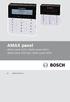 AMAX panel AMAX panel 2100 AMAX panel 3000 AMAX panel 3000 BE AMAX panel 4000 tr Kullanım Kılavuzu AMAX panel İçindekiler tr 3 İçindekiler 1 Güvenlik 5 2 Kısa bilgi 6 2.1 Giriş 6 2.2 Tuş takımları 6 2.3
AMAX panel AMAX panel 2100 AMAX panel 3000 AMAX panel 3000 BE AMAX panel 4000 tr Kullanım Kılavuzu AMAX panel İçindekiler tr 3 İçindekiler 1 Güvenlik 5 2 Kısa bilgi 6 2.1 Giriş 6 2.2 Tuş takımları 6 2.3
MW-350 Stand-Alone Şifre+Kart Okuyucu. Kullanım Kılavuzu. Kullanıma başlamadan önce mutlaka okuyunuz
 MW-350 Stand-Alone Şifre+Kart Okuyucu Kullanım Kılavuzu Kullanıma başlamadan önce mutlaka okuyunuz MW-350 tek kapı için tasarlanmış Stand alone ve Wiegand çıkışlı şifreli kart okuyucudur. IP 68 standartda
MW-350 Stand-Alone Şifre+Kart Okuyucu Kullanım Kılavuzu Kullanıma başlamadan önce mutlaka okuyunuz MW-350 tek kapı için tasarlanmış Stand alone ve Wiegand çıkışlı şifreli kart okuyucudur. IP 68 standartda
E-postaya Tarama Hızlı Kurulum Kılavuzu
 Xerox WorkCentre M118i E-postaya Tarama Hızlı Kurulum Kılavuzu 701P42712 Bu kılavuz, aygıtındaki E-postaya Tara özelliğini ayarlama hakkında hızlı başvuru sağlar. Aşağıdakiler için yordamlar içerir: E-postaya
Xerox WorkCentre M118i E-postaya Tarama Hızlı Kurulum Kılavuzu 701P42712 Bu kılavuz, aygıtındaki E-postaya Tara özelliğini ayarlama hakkında hızlı başvuru sağlar. Aşağıdakiler için yordamlar içerir: E-postaya
ART S602W Standalone Kart Okuyucu
 ART S602W Standalone Kart Okuyucu ART S602W Standalone kart okuyucuya ait genel bilgiler, montaj, kablolama, programlama bilgileri ve teknik özellikleri hakkında detaylı açıklama. www.artelektronik.com
ART S602W Standalone Kart Okuyucu ART S602W Standalone kart okuyucuya ait genel bilgiler, montaj, kablolama, programlama bilgileri ve teknik özellikleri hakkında detaylı açıklama. www.artelektronik.com
GPS NAVIGATION SYSTEM QUICK START USER MANUAL
 GPS NAVIGATION SYSTEM QUICK START USER MANUAL TURKISH Başlarken Araç navigasyon yazılımını ilk kez kullanırken, bir başlangıç ayarı süreci otomatik olarak başlar. Aşağıdaki adımları takip edin: Program
GPS NAVIGATION SYSTEM QUICK START USER MANUAL TURKISH Başlarken Araç navigasyon yazılımını ilk kez kullanırken, bir başlangıç ayarı süreci otomatik olarak başlar. Aşağıdaki adımları takip edin: Program
Öğrenci İşleri Bilgi Sistemi Öğretim Elemanı - Sınav Sonuç Giriş İşlemleri
 Öğrenci İşleri Bilgi Sistemi Öğretim Elemanı - Sınav Sonuç Giriş İşlemleri Öğrenci İşleri Bilgi Sisteminde, Öğretim Elemanı yetkisi kapsamında aşağıdaki ekran (Ekran 1) açılır. Bu belgede genel kullanım
Öğrenci İşleri Bilgi Sistemi Öğretim Elemanı - Sınav Sonuç Giriş İşlemleri Öğrenci İşleri Bilgi Sisteminde, Öğretim Elemanı yetkisi kapsamında aşağıdaki ekran (Ekran 1) açılır. Bu belgede genel kullanım
Runner 4-8. Kullanım Kitapçığı. 4/8 Bölgeli Kontrol Paneli
 Runner 4-8 4/8 Bölgeli Kontrol Paneli Her türlü sorun ve sorularınız için teknik@alarmdestek.com adresine mail atınız. Satış ve pazarlama için lütfen 0532 605 13 45 numaralı telefon ile irtibata geçin
Runner 4-8 4/8 Bölgeli Kontrol Paneli Her türlü sorun ve sorularınız için teknik@alarmdestek.com adresine mail atınız. Satış ve pazarlama için lütfen 0532 605 13 45 numaralı telefon ile irtibata geçin
CROW FREEWAVE KULLANMA KILAVUZU
 CROW FREEWAVE KULLANMA KILAVUZU KULLANICI KODLARINI DEĞİŞTİRMEK İÇİN [PROGRAM] tuşuna basıp MASTER Kod girilir ve [ENTER] tuşuna basılır. [Program] göstergesi yanarak kullanıcının programa girdiği belirtilir.
CROW FREEWAVE KULLANMA KILAVUZU KULLANICI KODLARINI DEĞİŞTİRMEK İÇİN [PROGRAM] tuşuna basıp MASTER Kod girilir ve [ENTER] tuşuna basılır. [Program] göstergesi yanarak kullanıcının programa girdiği belirtilir.
Kullanım Kitapçığı KIT FW8. 8 Bölgeli Kontrol Paneli REV NO : 01 / 18.03.2008
 Kullanım Kitapçığı KIT FW8 8 Bölgeli Kontrol Paneli [PROGRAM] tuşuna basıp MASTER Kod girilir ve [ENTER] tuşuna basılır. [Program] göstergesi yanarak kullanıcının programa girdiği belirtilir. Program moduna
Kullanım Kitapçığı KIT FW8 8 Bölgeli Kontrol Paneli [PROGRAM] tuşuna basıp MASTER Kod girilir ve [ENTER] tuşuna basılır. [Program] göstergesi yanarak kullanıcının programa girdiği belirtilir. Program moduna
İçindekiler Tablosu Talep Destek Yönetim Sistemi Programı...3
 İçindekiler Tablosu Talep Destek Yönetim Sistemi Programı...3 1. Özellikler.3 2. Kullanım..3 2.1. Ana Sayfa..5 2.2. Talep Modülü.7 2.3. Takibim Modülü 9 2.4. Takipte Modülü..11 2.5. Silinen Talepler Modülü...11
İçindekiler Tablosu Talep Destek Yönetim Sistemi Programı...3 1. Özellikler.3 2. Kullanım..3 2.1. Ana Sayfa..5 2.2. Talep Modülü.7 2.3. Takibim Modülü 9 2.4. Takipte Modülü..11 2.5. Silinen Talepler Modülü...11
İşaret Aygıtları ve Klavye Kullanıcı Kılavuzu
 İşaret Aygıtları ve Klavye Kullanıcı Kılavuzu Copyright 2009 Hewlett-Packard Development Company, L.P. Bu belgede yer alan bilgiler önceden haber verilmeksizin değiştirilebilir. HP ürünleri ve hizmetlerine
İşaret Aygıtları ve Klavye Kullanıcı Kılavuzu Copyright 2009 Hewlett-Packard Development Company, L.P. Bu belgede yer alan bilgiler önceden haber verilmeksizin değiştirilebilir. HP ürünleri ve hizmetlerine
DİKON KULLANMA KILAVUZU
 DİKON KULLANMA KILAVUZU Cihaz, kontör ve dialer özelliklerini bir arada bulundurur, dialer fonksiyonu devre dışı ( by-pass) bırakılabilir. Besleme ünitesi, Kontör cihazı, Eksay Cihazı ( opsiyonel ) ve
DİKON KULLANMA KILAVUZU Cihaz, kontör ve dialer özelliklerini bir arada bulundurur, dialer fonksiyonu devre dışı ( by-pass) bırakılabilir. Besleme ünitesi, Kontör cihazı, Eksay Cihazı ( opsiyonel ) ve
Wi-Fi Direct Rehberi. Wi-Fi Direct ile Kolay Kurulum. Sorun Giderme. Appendix
 Wi-Fi Direct Rehberi Wi-Fi Direct ile Kolay Kurulum Sorun Giderme Appendix İçindekiler Kılavuzlar Hakkında Bilgi... 2 Kılavuzlarda Kullanılan Semboller... 2 Feragatname... 2 1. Wi-Fi Direct ile Kolay
Wi-Fi Direct Rehberi Wi-Fi Direct ile Kolay Kurulum Sorun Giderme Appendix İçindekiler Kılavuzlar Hakkında Bilgi... 2 Kılavuzlarda Kullanılan Semboller... 2 Feragatname... 2 1. Wi-Fi Direct ile Kolay
Copyright 2017 HP Development Company, L.P.
 Kullanıcı Kılavuzu Copyright 2017 HP Development Company, L.P. Bu belgede yer alan bilgiler önceden bildirilmeden değiştirilebilir. HP ürünleri ve hizmetlerine ilişkin garantiler, bu ürünler ve hizmetlerle
Kullanıcı Kılavuzu Copyright 2017 HP Development Company, L.P. Bu belgede yer alan bilgiler önceden bildirilmeden değiştirilebilir. HP ürünleri ve hizmetlerine ilişkin garantiler, bu ürünler ve hizmetlerle
Kullanþm Talimatlarþ. Uygulama Sitesi
 Kullanþm Talimatlarþ Uygulama Sitesi İÇİNDEKİLER Kılavuz Hakkında Bilgi... 2 Kılavuzlarda Kullanılan Semboller... 2 Feragatname...3 Notlar... 3 Uygulama Sitesinde Ne Yapabilirsiniz?... 4 Uygulama Sitesine
Kullanþm Talimatlarþ Uygulama Sitesi İÇİNDEKİLER Kılavuz Hakkında Bilgi... 2 Kılavuzlarda Kullanılan Semboller... 2 Feragatname...3 Notlar... 3 Uygulama Sitesinde Ne Yapabilirsiniz?... 4 Uygulama Sitesine
Dokunmatik Yüzey ve Klavye
 Dokunmatik Yüzey ve Klavye Kullanıcı Kılavuzu Copyright 2007 Hewlett-Packard Development Company, L.P. Windows, Microsoft Corporation kuruluşunun ABD de tescilli ticari markasıdır. Bu belgede yer alan
Dokunmatik Yüzey ve Klavye Kullanıcı Kılavuzu Copyright 2007 Hewlett-Packard Development Company, L.P. Windows, Microsoft Corporation kuruluşunun ABD de tescilli ticari markasıdır. Bu belgede yer alan
KABLOLU KUMANDA Kullanıcı Kılavuzu
 KABLOLU KUMANDA Kullanıcı Kılavuzu 6 720 868 66 (2016/11) TR Klimamızı satın aldığınız için teşekkür ederiz. Klimanızı kullanmadan önce lütfen bu kullanıcı kılavuzunu dikkatlice okuyun. Kablolu Kumandanın
KABLOLU KUMANDA Kullanıcı Kılavuzu 6 720 868 66 (2016/11) TR Klimamızı satın aldığınız için teşekkür ederiz. Klimanızı kullanmadan önce lütfen bu kullanıcı kılavuzunu dikkatlice okuyun. Kablolu Kumandanın
Windows Grup İlkesi Düzenleyici
 Windows Grup İlkesi Düzenleyici Microsoft Windows ta kullanıcı ve bilgisayar grupları için kullanıcı ve bilgisayar yapılandırmaları tanımlamak üzere Grup İlkesi kullanılır. Grup ilkesi Microsoft Yönetim
Windows Grup İlkesi Düzenleyici Microsoft Windows ta kullanıcı ve bilgisayar grupları için kullanıcı ve bilgisayar yapılandırmaları tanımlamak üzere Grup İlkesi kullanılır. Grup ilkesi Microsoft Yönetim
Wi-Fi Direct Rehberi. Wi-Fi Direct ile Kolay Kurulum. Sorun Giderme
 Wi-Fi Direct Rehberi Wi-Fi Direct ile Kolay Kurulum Sorun Giderme İçindekiler Kılavuzlar Hakkında Bilgi... 2 Kılavuzlarda Kullanılan Semboller... 2 Feragatname... 2 1. Wi-Fi Direct ile Kolay Kurulum SSID'yi
Wi-Fi Direct Rehberi Wi-Fi Direct ile Kolay Kurulum Sorun Giderme İçindekiler Kılavuzlar Hakkında Bilgi... 2 Kılavuzlarda Kullanılan Semboller... 2 Feragatname... 2 1. Wi-Fi Direct ile Kolay Kurulum SSID'yi
İşaret Aygıtları ve Klavye
 İşaret Aygıtları ve Klavye Kullanıcı Kılavuzu Telif Hakkı 2007 Hewlett-Packard Development Company, L.P. Windows; Microsoft Corporation kuruluşunun A.B.D de tescilli ticari markasıdır. Bu belgede yer alan
İşaret Aygıtları ve Klavye Kullanıcı Kılavuzu Telif Hakkı 2007 Hewlett-Packard Development Company, L.P. Windows; Microsoft Corporation kuruluşunun A.B.D de tescilli ticari markasıdır. Bu belgede yer alan
Setup Yardımcı Programı Kullanıcı Kılavuzu
 Setup Yardımcı Programı Kullanıcı Kılavuzu Telif Hakkı 2007, 2008 Hewlett-Packard Development Company, L.P. Windows, Microsoft Corporation şirketinin ABD'de tescilli ticari markasıdır. Bu belgede yer alan
Setup Yardımcı Programı Kullanıcı Kılavuzu Telif Hakkı 2007, 2008 Hewlett-Packard Development Company, L.P. Windows, Microsoft Corporation şirketinin ABD'de tescilli ticari markasıdır. Bu belgede yer alan
Wi-Fi Ayarlama Rehberi
 Wi-Fi Ayarlama Rehberi Yazıcı ile Wi-F- Bağlantıları Wi-Fi Yönlendirici üzerinden Bilgisayarla Bağlama Bilgisayarla Doğrudan Bağlanma Wi-Fi Yönlendirici üzerinden Akıllı Cihazla Bağlama Akıllı Cihazla
Wi-Fi Ayarlama Rehberi Yazıcı ile Wi-F- Bağlantıları Wi-Fi Yönlendirici üzerinden Bilgisayarla Bağlama Bilgisayarla Doğrudan Bağlanma Wi-Fi Yönlendirici üzerinden Akıllı Cihazla Bağlama Akıllı Cihazla
KULLANIM KILAVUZU SCORPION Z16040C ALARM PANELİ
 KULLANIM KILAVUZU SCORPION Z16040C ALARM PANELİ Simge LCD Tuş Takımı 3 Bölge ve Grafik LCD tuş takımı Göstergeleri 4 On Altı Bölge LED Tuş Takımı 4 Tuş Takımı ve Telefon Girişi Komutlar Tablosu 5 Kullanıcı
KULLANIM KILAVUZU SCORPION Z16040C ALARM PANELİ Simge LCD Tuş Takımı 3 Bölge ve Grafik LCD tuş takımı Göstergeleri 4 On Altı Bölge LED Tuş Takımı 4 Tuş Takımı ve Telefon Girişi Komutlar Tablosu 5 Kullanıcı
İşaret Aygıtları ve Klavye Kullanıcı Kılavuzu
 İşaret Aygıtları ve Klavye Kullanıcı Kılavuzu Copyright 2007 Hewlett-Packard Development Company, L.P. Microsoft ve Windows, Microsoft Corporation şirketinin tescilli ticari markalarıdır. Bu belgede yer
İşaret Aygıtları ve Klavye Kullanıcı Kılavuzu Copyright 2007 Hewlett-Packard Development Company, L.P. Microsoft ve Windows, Microsoft Corporation şirketinin tescilli ticari markalarıdır. Bu belgede yer
AirPrint Kılavuzu. Bu Kullanıcı Kılavuzu şu modeller içindir:
 AirPrint Kılavuzu Bu Kullanıcı Kılavuzu şu modeller içindir: HL-L340DW/L360DN/L360DW/L36DN/L365DW/ L366DW/L380DW DCP-L50DW/L540DN/L540DW/L54DW/L560DW MFC-L700DW/L70DW/L703DW/L70DW/L740DW Sürüm A TUR Not
AirPrint Kılavuzu Bu Kullanıcı Kılavuzu şu modeller içindir: HL-L340DW/L360DN/L360DW/L36DN/L365DW/ L366DW/L380DW DCP-L50DW/L540DN/L540DW/L54DW/L560DW MFC-L700DW/L70DW/L703DW/L70DW/L740DW Sürüm A TUR Not
2017 Electronics For Imaging, Inc. Bu yayın içerisinde yer alan tüm bilgiler, bu ürüne ilişkin Yasal Bildirimler kapsamında korunmaktadır.
 2017 Electronics For Imaging, Inc. Bu yayın içerisinde yer alan tüm bilgiler, bu ürüne ilişkin Yasal Bildirimler kapsamında korunmaktadır. 17 Nisan 2017 İçindekiler 3 İçindekiler...5 için durum çubuğu...5
2017 Electronics For Imaging, Inc. Bu yayın içerisinde yer alan tüm bilgiler, bu ürüne ilişkin Yasal Bildirimler kapsamında korunmaktadır. 17 Nisan 2017 İçindekiler 3 İçindekiler...5 için durum çubuğu...5
İşaret Aygıtları ve Klavye Kullanıcı Kılavuzu
 İşaret Aygıtları ve Klavye Kullanıcı Kılavuzu Copyright 2008 Hewlett-Packard Development Company, L.P. Windows, Microsoft Corporation kuruluşunun ABD'de kayıtlı ticari markasıdır. Ürün bildirimi Bu kullanıcı
İşaret Aygıtları ve Klavye Kullanıcı Kılavuzu Copyright 2008 Hewlett-Packard Development Company, L.P. Windows, Microsoft Corporation kuruluşunun ABD'de kayıtlı ticari markasıdır. Ürün bildirimi Bu kullanıcı
1.1 KULLANICI YÖNETİMİ
 X7 KULLANIM KLAVUZU 1.1 KULLANICI YÖNETİMİ 1.2 Yönetici Doğrulama İşlemleri Yönetici Şifresini Doğrulama Önce * tuşuna ardından # tuşuna basılır. 1234 fabrikasyon şifresi girilir. Doğrulama başarılı olacak
X7 KULLANIM KLAVUZU 1.1 KULLANICI YÖNETİMİ 1.2 Yönetici Doğrulama İşlemleri Yönetici Şifresini Doğrulama Önce * tuşuna ardından # tuşuna basılır. 1234 fabrikasyon şifresi girilir. Doğrulama başarılı olacak
Archive Player Divar Series. Kullanım kılavuzu
 Archive Player Divar Series tr Kullanım kılavuzu Archive Player İçindekiler tr 3 İçindekiler 1 Giriş 4 2 Çalışma 5 2.1 Programın başlatılması 5 2.2 Ana pencere tanıtımı 6 2.3 Açma düğmesi 6 2.4 Kamera
Archive Player Divar Series tr Kullanım kılavuzu Archive Player İçindekiler tr 3 İçindekiler 1 Giriş 4 2 Çalışma 5 2.1 Programın başlatılması 5 2.2 Ana pencere tanıtımı 6 2.3 Açma düğmesi 6 2.4 Kamera
AMAX panel. AMAX panel 2100 AMAX panel 3000 AMAX panel 3000 BE AMAX panel tr Kullanım Kılavuzu
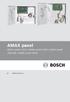 AMAX panel AMAX panel 2100 AMAX panel 3000 AMAX panel 3000 BE AMAX panel 4000 tr Kullanım Kılavuzu AMAX panel İçindekiler tr 3 İçindekiler 1 Güvenlik 5 2 Kısa bilgi 6 2.1 Giriş 6 2.2 Teknik veriler 6
AMAX panel AMAX panel 2100 AMAX panel 3000 AMAX panel 3000 BE AMAX panel 4000 tr Kullanım Kılavuzu AMAX panel İçindekiler tr 3 İçindekiler 1 Güvenlik 5 2 Kısa bilgi 6 2.1 Giriş 6 2.2 Teknik veriler 6
Quick Installation Guide. Central Management Software
 Quick Installation Guide English 繁 中 簡 中 日 本 語 Français Español Deutsch Português Italiano Türkçe Polski Русский Česky Svenska Central Management Software Ambalajın İçindekileri Kontrol Edin Yazılım CD
Quick Installation Guide English 繁 中 簡 中 日 本 語 Français Español Deutsch Português Italiano Türkçe Polski Русский Česky Svenska Central Management Software Ambalajın İçindekileri Kontrol Edin Yazılım CD
2014 Electronics For Imaging. Bu yayın içerisinde yer alan tüm bilgiler, bu ürüne ilişkin Yasal Bildirimler kapsamında korunmaktadır.
 2014 Electronics For Imaging. Bu yayın içerisinde yer alan tüm bilgiler, bu ürüne ilişkin Yasal Bildirimler kapsamında korunmaktadır. 23 Haziran 2014 İçindekiler 3 İçindekiler...5 için durum çubuğu...5
2014 Electronics For Imaging. Bu yayın içerisinde yer alan tüm bilgiler, bu ürüne ilişkin Yasal Bildirimler kapsamında korunmaktadır. 23 Haziran 2014 İçindekiler 3 İçindekiler...5 için durum çubuğu...5
Canlı Görüntü Uzaktan Kumanda
 Canlı Görüntü Uzaktan Kumanda RM-LVR1 Bu el kitabı üniteye ait Kullanma Kılavuzu için bir tamamlayıcı niteliğindedir. Bazı eklenen veya değiştirilen işlevleri tanıtır ve çalışmalarını açıklar. Ayrıca bu
Canlı Görüntü Uzaktan Kumanda RM-LVR1 Bu el kitabı üniteye ait Kullanma Kılavuzu için bir tamamlayıcı niteliğindedir. Bazı eklenen veya değiştirilen işlevleri tanıtır ve çalışmalarını açıklar. Ayrıca bu
CJB1JM0LCAHA. Kullanım Kılavuzu
 CJB1JM0LCAHA Kullanım Kılavuzu Saatinizi tanıyın Hoparlör Şarj bağlantı noktası Güç tuşu Açmak/kapatmak için 3 sn. basılı tutun. Yeniden başlatmaya zorlamak için 10 sn. basılı tutun. Ana ekrana geri dönmek
CJB1JM0LCAHA Kullanım Kılavuzu Saatinizi tanıyın Hoparlör Şarj bağlantı noktası Güç tuşu Açmak/kapatmak için 3 sn. basılı tutun. Yeniden başlatmaya zorlamak için 10 sn. basılı tutun. Ana ekrana geri dönmek
Strike 4.40 RP Kart ve Şifre Okuyucu Kullanım Kılavuzu
 Strike 4.40 RP Kart ve Şifre Okuyucu Kullanım Kılavuzu Bu kılavuz ST 4,40 RP cihazlarının bağlantı ve tanımlamalarına yönelik doğru çalışma alışkanlıkları konusunda bilgiler vermektedir. Daha detaylı bilgiyi
Strike 4.40 RP Kart ve Şifre Okuyucu Kullanım Kılavuzu Bu kılavuz ST 4,40 RP cihazlarının bağlantı ve tanımlamalarına yönelik doğru çalışma alışkanlıkları konusunda bilgiler vermektedir. Daha detaylı bilgiyi
Hızlı başlangıç kılavuzu
 www.philips.com/welcome adresinden ürününüzü kaydettirebilir ve destek alabilirsiniz CD250 CD255 SE250 SE255 Hızlı başlangıç kılavuzu 1 Bağlantı 2 Kurulum 3 Keyfini cıkarın Kutuda neler var Baz istasyonu
www.philips.com/welcome adresinden ürününüzü kaydettirebilir ve destek alabilirsiniz CD250 CD255 SE250 SE255 Hızlı başlangıç kılavuzu 1 Bağlantı 2 Kurulum 3 Keyfini cıkarın Kutuda neler var Baz istasyonu
PM 2 KARTLI VE ġġfrelġ GEÇĠġ KONTROL TERMĠNALĠ KURULUM VE KULLANIM KILAVUZU
 PM 2 KARTLI VE ġġfrelġ GEÇĠġ KONTROL TERMĠNALĠ KURULUM VE KULLANIM KILAVUZU 1.Malzeme Listesi TuĢtakımı 1 Kullanım kılavuzu 1 Tornavida 1 20mmx60mm özel tuştakımı Lastik tıpa 2 6mmx30mm,sıkmak için kullanılır
PM 2 KARTLI VE ġġfrelġ GEÇĠġ KONTROL TERMĠNALĠ KURULUM VE KULLANIM KILAVUZU 1.Malzeme Listesi TuĢtakımı 1 Kullanım kılavuzu 1 Tornavida 1 20mmx60mm özel tuştakımı Lastik tıpa 2 6mmx30mm,sıkmak için kullanılır
Yazdırma Yayınlama Ayarları Kılavuzu
 Yazdırma Yayınlama Ayarları Kılavuzu İÇİNDEKİLER BU KILAVUZ HAKKINDA............................................................................... 2 YAZDIRMA YAYINLAMA İŞLEVİ.........................................................................
Yazdırma Yayınlama Ayarları Kılavuzu İÇİNDEKİLER BU KILAVUZ HAKKINDA............................................................................... 2 YAZDIRMA YAYINLAMA İŞLEVİ.........................................................................
Pencereler Pencere Özellikleri
 Pencereler Pencere Özellikleri Pencereler Windows işletim sistemleri pencere yapıları üzerine inşa edilmiştir. WINDOWS 7 de tüm işlemler pencereler yardımı ile gerçekleştirilebilmektedir. Programlar ve
Pencereler Pencere Özellikleri Pencereler Windows işletim sistemleri pencere yapıları üzerine inşa edilmiştir. WINDOWS 7 de tüm işlemler pencereler yardımı ile gerçekleştirilebilmektedir. Programlar ve
İşaret Aygıtları ve Klavye Kullanıcı Kılavuzu
 İşaret Aygıtları ve Klavye Kullanıcı Kılavuzu Copyright 2009 Hewlett-Packard Development Company, L.P. Windows, Microsoft Corporation kuruluşunun ABD'de kayıtlı ticari markasıdır. Ürün bildirimi Bu kullanıcı
İşaret Aygıtları ve Klavye Kullanıcı Kılavuzu Copyright 2009 Hewlett-Packard Development Company, L.P. Windows, Microsoft Corporation kuruluşunun ABD'de kayıtlı ticari markasıdır. Ürün bildirimi Bu kullanıcı
İşaret Aygıtları ve Klavye Kullanıcı Kılavuzu
 İşaret Aygıtları ve Klavye Kullanıcı Kılavuzu Copyright 2008 Hewlett-Packard Development Company, L.P. Windows, Microsoft Corporation kuruluşunun ABD de tescilli ticari markasıdır. Bu belgede yer alan
İşaret Aygıtları ve Klavye Kullanıcı Kılavuzu Copyright 2008 Hewlett-Packard Development Company, L.P. Windows, Microsoft Corporation kuruluşunun ABD de tescilli ticari markasıdır. Bu belgede yer alan
Welch Allyn Connex Spot Monitör Hızlı Başvuru Kartı
 Welch Allyn Connex Spot Monitör Hızlı Başvuru Kartı İçindekiler Güç düğmesi...2 Power down (Kapat) düğmesi...2 Oturum açma ve profil seçme...2 Pil durumu...2 Profilin değiştirilmesi...2 Blood pressure
Welch Allyn Connex Spot Monitör Hızlı Başvuru Kartı İçindekiler Güç düğmesi...2 Power down (Kapat) düğmesi...2 Oturum açma ve profil seçme...2 Pil durumu...2 Profilin değiştirilmesi...2 Blood pressure
JLR EPC. Hızlı Başlangıç Kılavuzu. İçidekiler. Turkish Version 2.0. Adım Adım Kılavuz Ekran Kılavuzu
 JLR EPC Hızlı Başlangıç Kılavuzu İçidekiler Adım Adım Kılavuz......2-7 Ekran Kılavuzu.....8-11 Turkish Version 2.0 JLR EPC Hızlı Başlangıç Kılavuzu 1. Uygulamaya Giriş İnternet tarayıcınızı açıp https://epc.jlr-apps.com/
JLR EPC Hızlı Başlangıç Kılavuzu İçidekiler Adım Adım Kılavuz......2-7 Ekran Kılavuzu.....8-11 Turkish Version 2.0 JLR EPC Hızlı Başlangıç Kılavuzu 1. Uygulamaya Giriş İnternet tarayıcınızı açıp https://epc.jlr-apps.com/
Kablosuz Dokunmatik Tuş Takımı KULLANIM KILAVUZU KC / BKC
 Kablosuz Dokunmatik Tuş Takımı KULLANIM KILAVUZU KC / BKC 2 1. PARÇALAR ve MONTAJ Dokunmatik Tuşlar Gösterge Montaj Delikleri (Arka Kapak) Kilitme Butonu Menü Butonu Pil Değişimi İçin Vida 3 Cihazı, solda
Kablosuz Dokunmatik Tuş Takımı KULLANIM KILAVUZU KC / BKC 2 1. PARÇALAR ve MONTAJ Dokunmatik Tuşlar Gösterge Montaj Delikleri (Arka Kapak) Kilitme Butonu Menü Butonu Pil Değişimi İçin Vida 3 Cihazı, solda
K- STYLE UZAKTAN KUMANDA KILAVUZU
 K- STYLE UZAKTAN KUMANDA KILAVUZU Lütfen bu kılavuzu uygun şekilde saklayın ve kullanım öncesi dikkatlice okuyun. Sayfa - 1 Ayarı yükseltme : Sıcaklık değerini, Zamanlayıcı zamanını veya Saat zamanını
K- STYLE UZAKTAN KUMANDA KILAVUZU Lütfen bu kılavuzu uygun şekilde saklayın ve kullanım öncesi dikkatlice okuyun. Sayfa - 1 Ayarı yükseltme : Sıcaklık değerini, Zamanlayıcı zamanını veya Saat zamanını
Yazıcı camından veya otomatik belge besleyicisinden (ADF) taramaları başlatabilirsiniz. Posta kutusunda saklanan tarama dosyalarına erişebilirsiniz.
 Fiery Remote Scan Fiery Remote Scan, uzak bir bilgisayardan Fiery server üzerindeki taramayı ve yazıcıyı yönetmenizi sağlar. Fiery Remote Scan'i kullanarak şunları yapabilirsiniz: Yazıcı camından veya
Fiery Remote Scan Fiery Remote Scan, uzak bir bilgisayardan Fiery server üzerindeki taramayı ve yazıcıyı yönetmenizi sağlar. Fiery Remote Scan'i kullanarak şunları yapabilirsiniz: Yazıcı camından veya
AMAX 2100 / 3000 / tr Kullanım Kılavuzu
 AMAX 2100 / 3000 / 4000 tr Kullanım Kılavuzu AMAX İçindekiler tr 3 İçindekiler 1 Güvenlik 5 2 Kısa bilgi 6 2.1 Giriş 6 2.2 Tuş takımları 6 2.3 Tuş Takımı Göstergeleri 8 2.4 Hızlı Tuş Takımı Çalışma Talimatları
AMAX 2100 / 3000 / 4000 tr Kullanım Kılavuzu AMAX İçindekiler tr 3 İçindekiler 1 Güvenlik 5 2 Kısa bilgi 6 2.1 Giriş 6 2.2 Tuş takımları 6 2.3 Tuş Takımı Göstergeleri 8 2.4 Hızlı Tuş Takımı Çalışma Talimatları
Q-P 200A KULLANIM KILAVUZU
 Q-P 200A KULLANIM KILAVUZU Lütfen kılavuzu dikkatlice okuyunuz ve kontrolörün nasıl doğru kullanıldığını anlayınız. TEKNİK ÖZELLİKLER 1) Ürün Ana Teknik Özellikleri Madde Özellikler Voltaj 12VDC + %12
Q-P 200A KULLANIM KILAVUZU Lütfen kılavuzu dikkatlice okuyunuz ve kontrolörün nasıl doğru kullanıldığını anlayınız. TEKNİK ÖZELLİKLER 1) Ürün Ana Teknik Özellikleri Madde Özellikler Voltaj 12VDC + %12
İşaret Aygıtları ve Klavye Kullanıcı Kılavuzu
 İşaret Aygıtları ve Klavye Kullanıcı Kılavuzu Copyright 2007 Hewlett-Packard Development Company, L.P. Windows, Microsoft Corporation kuruluşunun ABD de tescilli ticari markasıdır. Bu belgede yer alan
İşaret Aygıtları ve Klavye Kullanıcı Kılavuzu Copyright 2007 Hewlett-Packard Development Company, L.P. Windows, Microsoft Corporation kuruluşunun ABD de tescilli ticari markasıdır. Bu belgede yer alan
DSC Kullanım Kılavuzu. å Şifre Paneli ve Kullanımları (DSC) å LED Şifre Paneli Görünümü. å LCD Şifre Paneli Görünümü
 DSC Kullanım Kılavuzu å Şifre Paneli ve Kullanımları (DSC) Sisteminizde, kullanım amacına ve bölge sayısına göre farklı şifre paneli kullanılabilir. Genel olarak tuş takımları, numara tuşları, acil yardım
DSC Kullanım Kılavuzu å Şifre Paneli ve Kullanımları (DSC) Sisteminizde, kullanım amacına ve bölge sayısına göre farklı şifre paneli kullanılabilir. Genel olarak tuş takımları, numara tuşları, acil yardım
AKILLI KÜRSÜ KULLANIM KILAVUZU
 Sayfa 1/11 AKILLI KÜRSÜ KULLANIM KILAVUZU 26.01.2017 Sayfa 2/11 Akıllı Kürsüleri Çalıştırmak Akıllı kürsüleri çalıştırabilmek için her bir kürsünün hemen yan tarafında bulunan şifre giriş panelinden yararlanılır.
Sayfa 1/11 AKILLI KÜRSÜ KULLANIM KILAVUZU 26.01.2017 Sayfa 2/11 Akıllı Kürsüleri Çalıştırmak Akıllı kürsüleri çalıştırabilmek için her bir kürsünün hemen yan tarafında bulunan şifre giriş panelinden yararlanılır.
2 Kablolu Villa Zil Paneli (Kart Okuyuculu)
 2 Kablolu Villa Zil Paneli (Kart Okuyuculu) 2K-61 Kullanım Kılavuzu RF CARD 2K-61 Villa Zil Paneli 1.Bölümler ve Fonksiyonları Balık Gözü Kamera Hoparlör Gece Görüş Ledi RF CARD Kart Okutma Penceresi 182
2 Kablolu Villa Zil Paneli (Kart Okuyuculu) 2K-61 Kullanım Kılavuzu RF CARD 2K-61 Villa Zil Paneli 1.Bölümler ve Fonksiyonları Balık Gözü Kamera Hoparlör Gece Görüş Ledi RF CARD Kart Okutma Penceresi 182
Dokunmatik Yüzey ve Klavye
 Dokunmatik Yüzey ve Klavye Kullanıcı Kılavuzu Copyright 2007 Hewlett-Packard Development Company, L.P. Windows, Microsoft Corporation şirketinin ABD'de tescilli ticari markasıdır. Bu belgede yer alan bilgiler
Dokunmatik Yüzey ve Klavye Kullanıcı Kılavuzu Copyright 2007 Hewlett-Packard Development Company, L.P. Windows, Microsoft Corporation şirketinin ABD'de tescilli ticari markasıdır. Bu belgede yer alan bilgiler
Kullanma Kılavuzu. Fonksiyon Modülü SM10 EMS için Güneş Enerjisi Modülü. Kullanıcı için. Kullanmadan önce dikkatle okuyunuz 7 747 006 086 05/2006 TR
 Kullanma Kılavuzu Fonksiyon Modülü SM10 EMS için Güneş Enerjisi Modülü Kullanıcı için Kullanmadan önce dikkatle okuyunuz 7 747 006 086 05/2006 TR İçindekiler 1 Emniyetiniz İçin.................................
Kullanma Kılavuzu Fonksiyon Modülü SM10 EMS için Güneş Enerjisi Modülü Kullanıcı için Kullanmadan önce dikkatle okuyunuz 7 747 006 086 05/2006 TR İçindekiler 1 Emniyetiniz İçin.................................
Setup Yardımcı Programı
 Setup Yardımcı Programı Kullanıcı Kılavuzu Copyright 2007 Hewlett-Packard Development Company, L.P. Windows, Microsoft Corporation şirketinin ABD'de tescilli ticari markasıdır. Bu belgede yer alan bilgiler
Setup Yardımcı Programı Kullanıcı Kılavuzu Copyright 2007 Hewlett-Packard Development Company, L.P. Windows, Microsoft Corporation şirketinin ABD'de tescilli ticari markasıdır. Bu belgede yer alan bilgiler
Hızlı başlangıç kılavuzu
 Adresinden ürününüzü kaydettirebilir ve destek alabilirsiniz www.philips.com/welcome SE650 SE655 Hızlı başlangıç kılavuzu 1 Bağlantı 2 Kurulum 3 Tadını çıkarın Kutunun içindekiler Baz istasyonu VEYA El
Adresinden ürününüzü kaydettirebilir ve destek alabilirsiniz www.philips.com/welcome SE650 SE655 Hızlı başlangıç kılavuzu 1 Bağlantı 2 Kurulum 3 Tadını çıkarın Kutunun içindekiler Baz istasyonu VEYA El
KAÇAK AKIM RÖLESİ. www.ulusanelektrik.com.tr. Sayfa 1
 DELAB TM-18C KAÇAK AKIM RÖLESİ İÇERİK GENEL / BUTON FONKSİYONLARI.2 PARAMETRE AYARLARI...2 PARAMETRE AÇIKLAMALARI 3 KAÇAK AKIM AYARLARI...3 AÇMA SÜRESİ AYARLARI.3 AŞIRI AKIM AYARLARI...4 ÇALIŞMA SÜRESİ..4
DELAB TM-18C KAÇAK AKIM RÖLESİ İÇERİK GENEL / BUTON FONKSİYONLARI.2 PARAMETRE AYARLARI...2 PARAMETRE AÇIKLAMALARI 3 KAÇAK AKIM AYARLARI...3 AÇMA SÜRESİ AYARLARI.3 AŞIRI AKIM AYARLARI...4 ÇALIŞMA SÜRESİ..4
Ağınız üzerinde tarama yapmak için Web Hizmetleri'ni kullanma (Windows Vista SP2 veya üzeri, Windows 7 ve Windows 8)
 Ağınız üzerinde tarama yapmak için Web Hizmetleri'ni kullanma (Windows Vista SP2 veya üzeri, Windows 7 ve Windows 8) Web Hizmetleri protokolü, Windows Vista (SP2 veya üstü), Windows 7 ve Windows 8 kullanıcılarının,
Ağınız üzerinde tarama yapmak için Web Hizmetleri'ni kullanma (Windows Vista SP2 veya üzeri, Windows 7 ve Windows 8) Web Hizmetleri protokolü, Windows Vista (SP2 veya üstü), Windows 7 ve Windows 8 kullanıcılarının,
Kullanıcı Klavuzu
 www.fonosis.com Kullanıcı Klavuzu Kullanıcı Bakımı Anahtar Kelimeler Kullanıcı oluşturma Kullanıcı görüntüleme, listeleme, Kullanıcı yetkilendirme, ilişkilendirme Uygulama içerisinde dilediğiniz kadar
www.fonosis.com Kullanıcı Klavuzu Kullanıcı Bakımı Anahtar Kelimeler Kullanıcı oluşturma Kullanıcı görüntüleme, listeleme, Kullanıcı yetkilendirme, ilişkilendirme Uygulama içerisinde dilediğiniz kadar
Kullanım kılavuzu. Uzaktan kumanda BRC315D7
 1 3 2 1 4 11 NOT AVAILABLE 12 6 5 5 7 8 14 9 10 19 17 18 21 13 20 15 16 1 BU KUMANDAYI ALDIĞINIZ İÇİN TEŞEKKÜR EDERİZ. KURULUMU KULLANMAYA GEÇMEDEN ÖNCE KILAVUZU DİKKATLE OKUYUN. KILAVUZU OKUDUKTAN SONRA,
1 3 2 1 4 11 NOT AVAILABLE 12 6 5 5 7 8 14 9 10 19 17 18 21 13 20 15 16 1 BU KUMANDAYI ALDIĞINIZ İÇİN TEŞEKKÜR EDERİZ. KURULUMU KULLANMAYA GEÇMEDEN ÖNCE KILAVUZU DİKKATLE OKUYUN. KILAVUZU OKUDUKTAN SONRA,
2014-2015 EĞİTİM-ÖĞRETİM YILI BİLİŞİM TEKNOLOJİLERİ VE YAZILIM DERSİ 6. SINIF 2. DÖNEM 2. SINAV ÇALIŞMA NOTLARI
 2014-2015 EĞİTİM-ÖĞRETİM YILI BİLİŞİM TEKNOLOJİLERİ VE YAZILIM DERSİ 6. SINIF 2. DÖNEM 2. SINAV ÇALIŞMA NOTLARI İşletim Sisteminde Yapılan Uygulamalar Bir Bilgisayarda Hangi İşletim Sistemi Yüklü Olduğunu
2014-2015 EĞİTİM-ÖĞRETİM YILI BİLİŞİM TEKNOLOJİLERİ VE YAZILIM DERSİ 6. SINIF 2. DÖNEM 2. SINAV ÇALIŞMA NOTLARI İşletim Sisteminde Yapılan Uygulamalar Bir Bilgisayarda Hangi İşletim Sistemi Yüklü Olduğunu
DICENTIS Konferans Sistemi
 DICENTIS Konferans Sistemi tr Kullanım Kılavuzu DICENTIS İçindekiler tr 3 İçindekiler 1 Güvenlik 4 2 Bu kılavuz hakkında 5 2.1 Hedef kitle 5 2.2 Telif hakkı ve feragatname 5 2.3 Belge geçmişi 5 3 Genel
DICENTIS Konferans Sistemi tr Kullanım Kılavuzu DICENTIS İçindekiler tr 3 İçindekiler 1 Güvenlik 4 2 Bu kılavuz hakkında 5 2.1 Hedef kitle 5 2.2 Telif hakkı ve feragatname 5 2.3 Belge geçmişi 5 3 Genel
AirPrint Kılavuzu. Sürüm 0 TUR
 AirPrint Kılavuzu Sürüm 0 TUR Not tanımları Bu kullanıcı el kitabında aşağıdaki simgeyi kullanıyoruz: Not Notlar ortaya çıkabilecek durumu nasıl çözmeniz gerektiğini size bildirir veya işlemin diğer özelliklerle
AirPrint Kılavuzu Sürüm 0 TUR Not tanımları Bu kullanıcı el kitabında aşağıdaki simgeyi kullanıyoruz: Not Notlar ortaya çıkabilecek durumu nasıl çözmeniz gerektiğini size bildirir veya işlemin diğer özelliklerle
AGSoft Çocuk Gelişim Takip Programı Kullanım Kılavuzu
 Giriş Bölümü: Program ilk açıldığında karşımıza Kullanıcı Adı ve Şifre giriş bölümü gelir. Kullanıcı Adı: Programa giriş yapacak kullanıcının kodunu ve şifresini yazdıktan sonra Tamam tuşu ile programa
Giriş Bölümü: Program ilk açıldığında karşımıza Kullanıcı Adı ve Şifre giriş bölümü gelir. Kullanıcı Adı: Programa giriş yapacak kullanıcının kodunu ve şifresini yazdıktan sonra Tamam tuşu ile programa
ÇAMAŞIR MAKİNASI KULLANIM TALİMATI
 1.AMAÇ VE KAPSAM: Bu talimatın amacı çamaşır makinası, güvenli ve etkin çalışmasının yöntemlerini belirlemektir. Bu talimat Yemekhanemiz içerisindeki çamaşır makinasını kapsar. 2.GÖREV VE SORUMLULUK: Temizlik
1.AMAÇ VE KAPSAM: Bu talimatın amacı çamaşır makinası, güvenli ve etkin çalışmasının yöntemlerini belirlemektir. Bu talimat Yemekhanemiz içerisindeki çamaşır makinasını kapsar. 2.GÖREV VE SORUMLULUK: Temizlik
UZAKTAN EĞİTİM YÖNETİM SİSTEMİ (MMYO)EĞİTMEN YARDIM KILAVUZU
 UZAKTAN EĞİTİM YÖNETİM SİSTEMİ (MMYO)EĞİTMEN YARDIM KILAVUZU MERSİN, 2018 MERSİN MESLEK YÜKSEKOKULU ANA SAYFASI TANITIMI Mersin Meslek Yüksekokulu resmi web sitesine http://uzak4.mersin.edu.tr/index.php
UZAKTAN EĞİTİM YÖNETİM SİSTEMİ (MMYO)EĞİTMEN YARDIM KILAVUZU MERSİN, 2018 MERSİN MESLEK YÜKSEKOKULU ANA SAYFASI TANITIMI Mersin Meslek Yüksekokulu resmi web sitesine http://uzak4.mersin.edu.tr/index.php
Her türlü sorunuz için (0216) 414 30 88 / 89 numaralı telefonumuzu arayabilir veya teknik@elektromaks.com.tr adresine e-posta atabilirsiniz. (V1.
 Her türlü sorunuz için (0216) 414 30 88 / 89 numaralı telefonumuzu arayabilir veya teknik@elektromaks.com.tr adresine e-posta atabilirsiniz. (V1.03) PowerWave - 4 4 Bölgeli Kontrol Paneli Kullanım Kitapçığı
Her türlü sorunuz için (0216) 414 30 88 / 89 numaralı telefonumuzu arayabilir veya teknik@elektromaks.com.tr adresine e-posta atabilirsiniz. (V1.03) PowerWave - 4 4 Bölgeli Kontrol Paneli Kullanım Kitapçığı
GPS NAVI GASYON SI STEMI
 GPS NAVI GASYON SI STEMI NAV HIZLI BAS LANGIÇ KILAVUZU MOTOR ANA SAYFA TÜRK Başlarken Navigasyon yazılımı ilk kez kullanıldığında otomatik olarak bir ilk kurulum işlemi başlar. Aşağıdaki işlemleri yapın:
GPS NAVI GASYON SI STEMI NAV HIZLI BAS LANGIÇ KILAVUZU MOTOR ANA SAYFA TÜRK Başlarken Navigasyon yazılımı ilk kez kullanıldığında otomatik olarak bir ilk kurulum işlemi başlar. Aşağıdaki işlemleri yapın:
Connection Manager Kullanım Kılavuzu
 Connection Manager Kullanım Kılavuzu Baskı 1.0 2 İçindekiler Bağlantı yöneticisi uygulaması hakkında 3 Başlarken 3 Bağlantı yöneticisi uygulamasını açma 3 Geçerli bağlantı durumunu görüntüleme 3 Uygulama
Connection Manager Kullanım Kılavuzu Baskı 1.0 2 İçindekiler Bağlantı yöneticisi uygulaması hakkında 3 Başlarken 3 Bağlantı yöneticisi uygulamasını açma 3 Geçerli bağlantı durumunu görüntüleme 3 Uygulama
CAPTAİN-i ver. 5.6 & ve Üzeri RX-6 KULLANIM KİTAPÇIĞI
 1 CAPTAİN-i ver. 5.6 & ve Üzeri RX-6 KULLANIM KİTAPÇIĞI http://www.salimusta.com salim@salimusta.com CAPTAIN-I Alarm paneli Özellikleri 6 programlanabilir bölge 2 bölünme Arayıcı: üç kişisel cep veya ev
1 CAPTAİN-i ver. 5.6 & ve Üzeri RX-6 KULLANIM KİTAPÇIĞI http://www.salimusta.com salim@salimusta.com CAPTAIN-I Alarm paneli Özellikleri 6 programlanabilir bölge 2 bölünme Arayıcı: üç kişisel cep veya ev
HIZLI BAŞLANGIÇ KILAVUZU
 HIZLI BAŞLANGIÇ KILAVUZU Ürünün Takılması 50 cm 50 100m = x4 50 cm Dedektörle Reflektör arasında net bir görüş hattı sağlayın 8-100 m Sert yüzeylere (strüktürel duvar veya kiriş) monte edin 18 50m = x1
HIZLI BAŞLANGIÇ KILAVUZU Ürünün Takılması 50 cm 50 100m = x4 50 cm Dedektörle Reflektör arasında net bir görüş hattı sağlayın 8-100 m Sert yüzeylere (strüktürel duvar veya kiriş) monte edin 18 50m = x1
ARAÇ KAMERASI, HD Kullanma Kılavuzu
 ARAÇ KAMERASI, HD Kullanma Kılavuzu 87231 Araç kamerasının tüm fonksiyonlarının daha iyi kullanımı için cihazı kullanmadan önce lütfen bu kılavuzu dikkatli şekilde okuyun. Dikkat 1. Lütfen hafıza kartını
ARAÇ KAMERASI, HD Kullanma Kılavuzu 87231 Araç kamerasının tüm fonksiyonlarının daha iyi kullanımı için cihazı kullanmadan önce lütfen bu kılavuzu dikkatli şekilde okuyun. Dikkat 1. Lütfen hafıza kartını
Magic Pass 12150 Parmak İzi & RFID Kart Okuyucu
 Magic Pass 12150 Parmak İzi & RFID Kart Okuyucu Kullanım Kılavuzu Bu kılavuz Magic Pass cihaz cihaz bağlantı ve kullanıma yönelik doğru çalışma alışkanlıkları konusunda bilgiler vermektedir. Daha detaylı
Magic Pass 12150 Parmak İzi & RFID Kart Okuyucu Kullanım Kılavuzu Bu kılavuz Magic Pass cihaz cihaz bağlantı ve kullanıma yönelik doğru çalışma alışkanlıkları konusunda bilgiler vermektedir. Daha detaylı
FP52 PROXIMITY KART OKUYUCUSU KULLANIM KILAVUZU
 FP52 PROXIMITY KART OKUYUCUSU KULLANIM KILAVUZU FP52 kart okuyucusunu; Mody serisi dış kapı buton modülleri ile birlikte kullanılır. Fp52 ile iki farklı röle çıkışı vardır.500 kullanıcıya kadar tanımlanabilir.
FP52 PROXIMITY KART OKUYUCUSU KULLANIM KILAVUZU FP52 kart okuyucusunu; Mody serisi dış kapı buton modülleri ile birlikte kullanılır. Fp52 ile iki farklı röle çıkışı vardır.500 kullanıcıya kadar tanımlanabilir.
SUPERVISOR (YETKİLİ KULLANICI) KAMPANYA YÖNETİMİ EĞİTİM DOKÜMANI
 SUPERVISOR (YETKİLİ KULLANICI) KAMPANYA YÖNETİMİ EĞİTİM DOKÜMANI Sürüm 1.3.5 Ağustos 2013 TegsoftCC Supervisor (Yetkili Kullanıcı) Kampanya Yönetimi Eğitim Dokümanı Sayfa 2 / 14 İÇİNDEKİLER A. SES KAMPANYASI
SUPERVISOR (YETKİLİ KULLANICI) KAMPANYA YÖNETİMİ EĞİTİM DOKÜMANI Sürüm 1.3.5 Ağustos 2013 TegsoftCC Supervisor (Yetkili Kullanıcı) Kampanya Yönetimi Eğitim Dokümanı Sayfa 2 / 14 İÇİNDEKİLER A. SES KAMPANYASI
İşaret Aygıtları ve Klavye Kullanıcı Kılavuzu
 İşaret Aygıtları ve Klavye Kullanıcı Kılavuzu Copyright 2008 Hewlett-Packard Development Company, L.P. Windows, Microsoft Corporation kuruluşunun ABD'de kayıtlı ticari markasıdır. Bu belgede yer alan bilgiler
İşaret Aygıtları ve Klavye Kullanıcı Kılavuzu Copyright 2008 Hewlett-Packard Development Company, L.P. Windows, Microsoft Corporation kuruluşunun ABD'de kayıtlı ticari markasıdır. Bu belgede yer alan bilgiler
NOT: LÜTFEN BU BELGEYİ OKUMADAN YAZILIMI YÜKLEMEYİ DENEMEYİN.
 INSITE YÜKLEME BÜLTENİ Sayfa 2: INSITE yükleme Sayfa 8: INSITE kaldırma NOT: LÜTFEN BU BELGEYİ OKUMADAN YAZILIMI YÜKLEMEYİ DENEMEYİN. HATALI YÜKLEME VEYA KULLANIM YANLIŞ VERİLERE VEYA EKİPMANIN ARIZALANMASINA
INSITE YÜKLEME BÜLTENİ Sayfa 2: INSITE yükleme Sayfa 8: INSITE kaldırma NOT: LÜTFEN BU BELGEYİ OKUMADAN YAZILIMI YÜKLEMEYİ DENEMEYİN. HATALI YÜKLEME VEYA KULLANIM YANLIŞ VERİLERE VEYA EKİPMANIN ARIZALANMASINA
HP Mini Uzaktan Kumanda (Yalnızca Belirli Modellerde) Kullanıcı Kılavuzu
 HP Mini Uzaktan Kumanda (Yalnızca Belirli Modellerde) Kullanıcı Kılavuzu Copyright 2008 Hewlett-Packard Development Company, L.P. Windows ve Windows Vista, Microsoft Corporation şirketinin ABD'de kayıtlı
HP Mini Uzaktan Kumanda (Yalnızca Belirli Modellerde) Kullanıcı Kılavuzu Copyright 2008 Hewlett-Packard Development Company, L.P. Windows ve Windows Vista, Microsoft Corporation şirketinin ABD'de kayıtlı
AirPrint Kılavuzu. Bu Kullanıcı Kılavuzu aşağıdaki modeller için geçerlidir: MFC-J3520/J3720. Sürüm 0 TUR
 AirPrint Kılavuzu Bu Kullanıcı Kılavuzu aşağıdaki modeller için geçerlidir: MFC-J350/J370 Sürüm 0 TUR Notların tanımı Bu kullanıcı el kitabında aşağıdaki not stilini kullanıyoruz: Notlar ortaya çıkabilecek
AirPrint Kılavuzu Bu Kullanıcı Kılavuzu aşağıdaki modeller için geçerlidir: MFC-J350/J370 Sürüm 0 TUR Notların tanımı Bu kullanıcı el kitabında aşağıdaki not stilini kullanıyoruz: Notlar ortaya çıkabilecek
ICATT ÇEVİRİ UYGULAMASI SİSTEM MİMARİSİ VE VERİTABANI TASARIMI
 ICATT ÇEVİRİ UYGULAMASI SİSTEM MİMARİSİ VE VERİTABANI TASARIMI İÇİNDEKİLER 1. GİRİŞ 1.1. KAPSAM 1.2. SİSTEM ÖZETİ 1.3. DOKÜMAN ÖZETİ 2. ÇALIŞMA KONSEPTİ 2.1. Yeni Kullanıcı Oluşturmak 2.2. Şirket Bilgilerini
ICATT ÇEVİRİ UYGULAMASI SİSTEM MİMARİSİ VE VERİTABANI TASARIMI İÇİNDEKİLER 1. GİRİŞ 1.1. KAPSAM 1.2. SİSTEM ÖZETİ 1.3. DOKÜMAN ÖZETİ 2. ÇALIŞMA KONSEPTİ 2.1. Yeni Kullanıcı Oluşturmak 2.2. Şirket Bilgilerini
ML TFT 5 ARAYÜZ KULLANIM KILAVUZU
 ML TFT 5 ARAYÜZ KULLANIM KILAVUZU İçindekiler 1 ML TFT 5 Genel Özellikleri... 3 2 Arayüz... 3 2.1 Arayüz Hakkında... 3 2.2 Cihaz Haberleşmesi... 4 2.3 Kat Görselleri ve Ok Tipi Seçenekleri... 4 2.4 Tema
ML TFT 5 ARAYÜZ KULLANIM KILAVUZU İçindekiler 1 ML TFT 5 Genel Özellikleri... 3 2 Arayüz... 3 2.1 Arayüz Hakkında... 3 2.2 Cihaz Haberleşmesi... 4 2.3 Kat Görselleri ve Ok Tipi Seçenekleri... 4 2.4 Tema
Hoşgeldiniz. Hızlı başlangıç kılavuzu. Bağlantı. Kurulum. Eğlenin
 Hoşgeldiniz TR Hızlı başlangıç kılavuzu 1 2 3 Bağlantı Kurulum Eğlenin Kutuda neler var? Telefon Baz istasyonu Baz istasyon için güç kaynağı Telefon kablosu 2 adet AAA şarj edilebilir pil Splitter Kullanıcı
Hoşgeldiniz TR Hızlı başlangıç kılavuzu 1 2 3 Bağlantı Kurulum Eğlenin Kutuda neler var? Telefon Baz istasyonu Baz istasyon için güç kaynağı Telefon kablosu 2 adet AAA şarj edilebilir pil Splitter Kullanıcı
FİŞ NUMARASI DÜZENLEMESİ
 FİŞ NUMARASI DÜZENLEMESİ Önbilgi : Yapılan düzenlemenin devreye alınması neticesinde Distribütör Sistem Sorumluları tarafından öncelikli olarak, yeni modüle uygun fiş numaraları tanımlamaları yapılmalıdır.
FİŞ NUMARASI DÜZENLEMESİ Önbilgi : Yapılan düzenlemenin devreye alınması neticesinde Distribütör Sistem Sorumluları tarafından öncelikli olarak, yeni modüle uygun fiş numaraları tanımlamaları yapılmalıdır.
AMAX panel. AMAX panel 2100 AMAX panel 3000 AMAX panel 3000 BE AMAX panel 4000 F.01U
 AMAX panel AMAX panel 2100 AMAX panel 3000 AMAX panel 3000 BE AMAX panel 4000 tr F.01U.295.574 AMAX panel İçindekiler tr 3 İçindekiler 1 Güvenlik 6 2 Kısa bilgi 7 2.1 Giriş 7 2.2 Teknik veriler 7 2.3
AMAX panel AMAX panel 2100 AMAX panel 3000 AMAX panel 3000 BE AMAX panel 4000 tr F.01U.295.574 AMAX panel İçindekiler tr 3 İçindekiler 1 Güvenlik 6 2 Kısa bilgi 7 2.1 Giriş 7 2.2 Teknik veriler 7 2.3
RD-6813 Şifrematik Kullanım Kılavuzu
 RD-6813 Şifrematik Kullanım Kılavuzu Model RD-6813 Kullanıcı kapasitesi 2000 Kart türü EM, MF Kart okuma mesafesi 3-6cm Aktif akım
RD-6813 Şifrematik Kullanım Kılavuzu Model RD-6813 Kullanıcı kapasitesi 2000 Kart türü EM, MF Kart okuma mesafesi 3-6cm Aktif akım
HIZLI KULLANMA KLAVUZU
 HIZLI KULLANMA KLAVUZU 7, 10 MODELLER : HOMEPRO vivimat PRO3 HOMEPRO vivimat COMFORT HOMEPRO vivimat PRIME HOMEPRO vivimat LITE SİSTEME GİRİŞ / LOGIN Ev içerisinden kullanmak için (LAN) iç IP kutusuna
HIZLI KULLANMA KLAVUZU 7, 10 MODELLER : HOMEPRO vivimat PRO3 HOMEPRO vivimat COMFORT HOMEPRO vivimat PRIME HOMEPRO vivimat LITE SİSTEME GİRİŞ / LOGIN Ev içerisinden kullanmak için (LAN) iç IP kutusuna
AMAX 2100 / 3000 / 4000. tr Hızlı Başlangıç Kılavuzu
 AMAX 2100 / 3000 / 4000 tr Hızlı Başlangıç Kılavuzu AMAX 2100 / 3000 / 4000 İçindekiler tr 3 İçindekiler 1 Graphics 4 2 Güvenlik 6 3 Kısa bilgi 8 4 Modül ve Cihazları Bağlama 9 5 AMAX Sisteminin Çalıştırılması
AMAX 2100 / 3000 / 4000 tr Hızlı Başlangıç Kılavuzu AMAX 2100 / 3000 / 4000 İçindekiler tr 3 İçindekiler 1 Graphics 4 2 Güvenlik 6 3 Kısa bilgi 8 4 Modül ve Cihazları Bağlama 9 5 AMAX Sisteminin Çalıştırılması
